Lenovo ThinkCentre 3425, ThinkCentre 3980, ThinkCentre 5214, ThinkCentre 5354 User guide [ja]
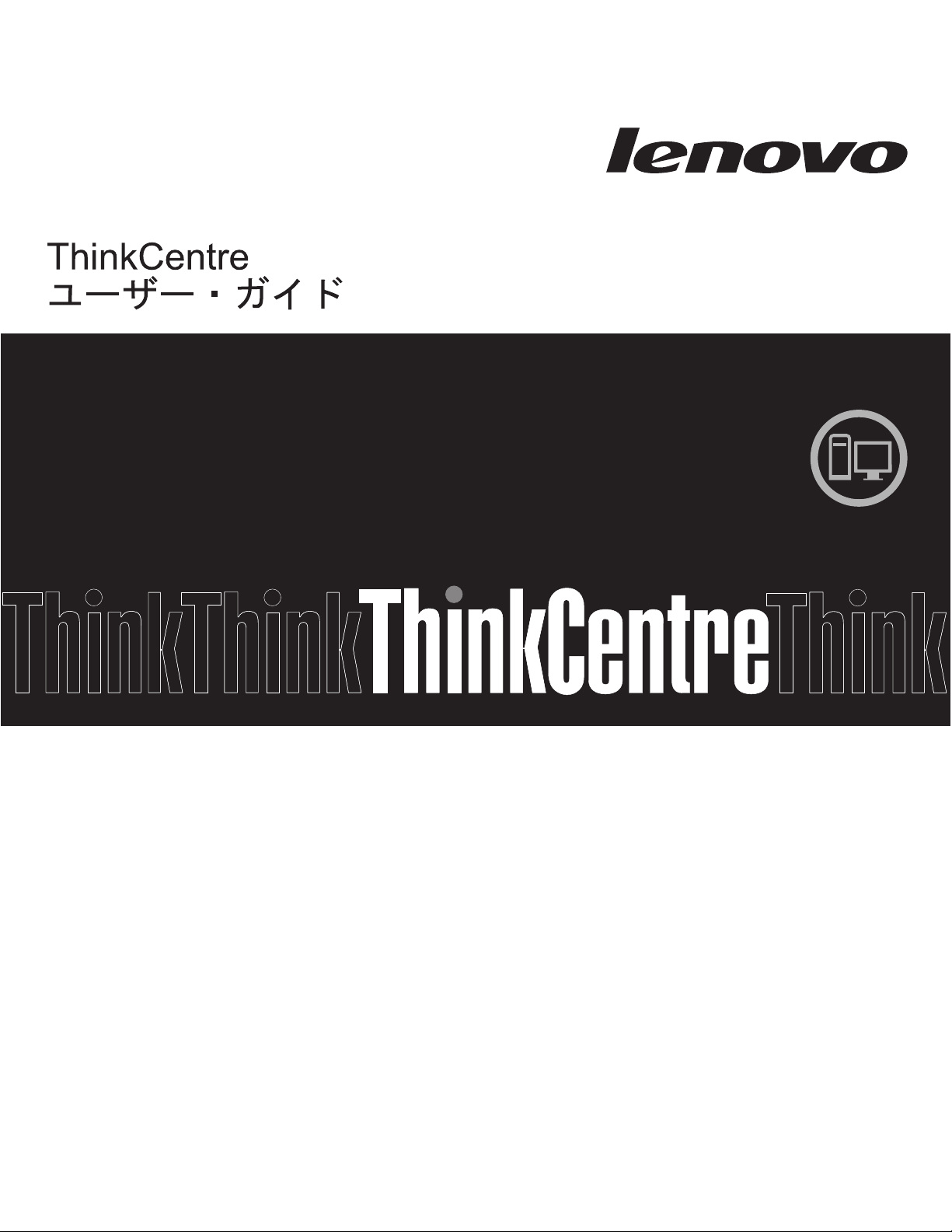
Machine Types: 3425, 3980, 5214, 5354
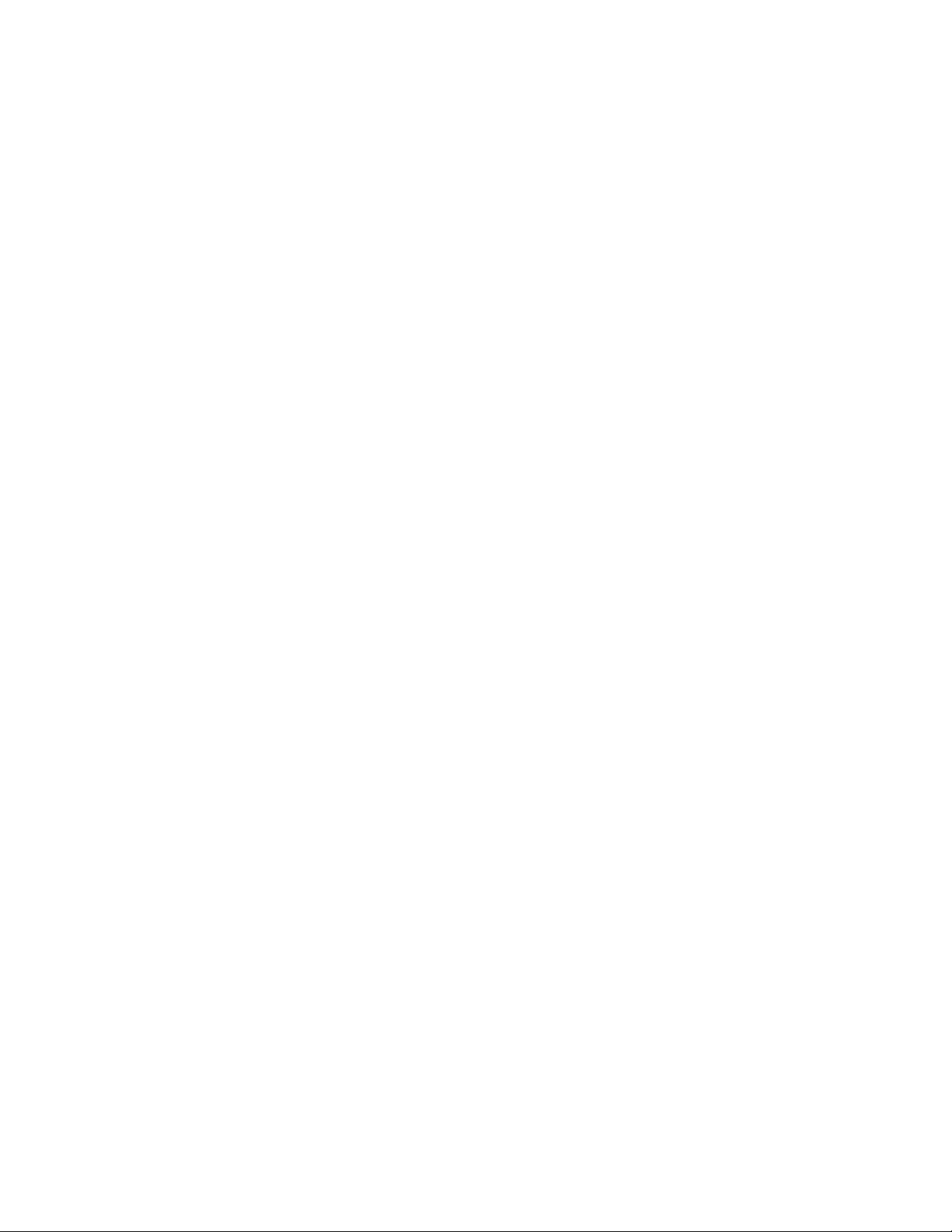
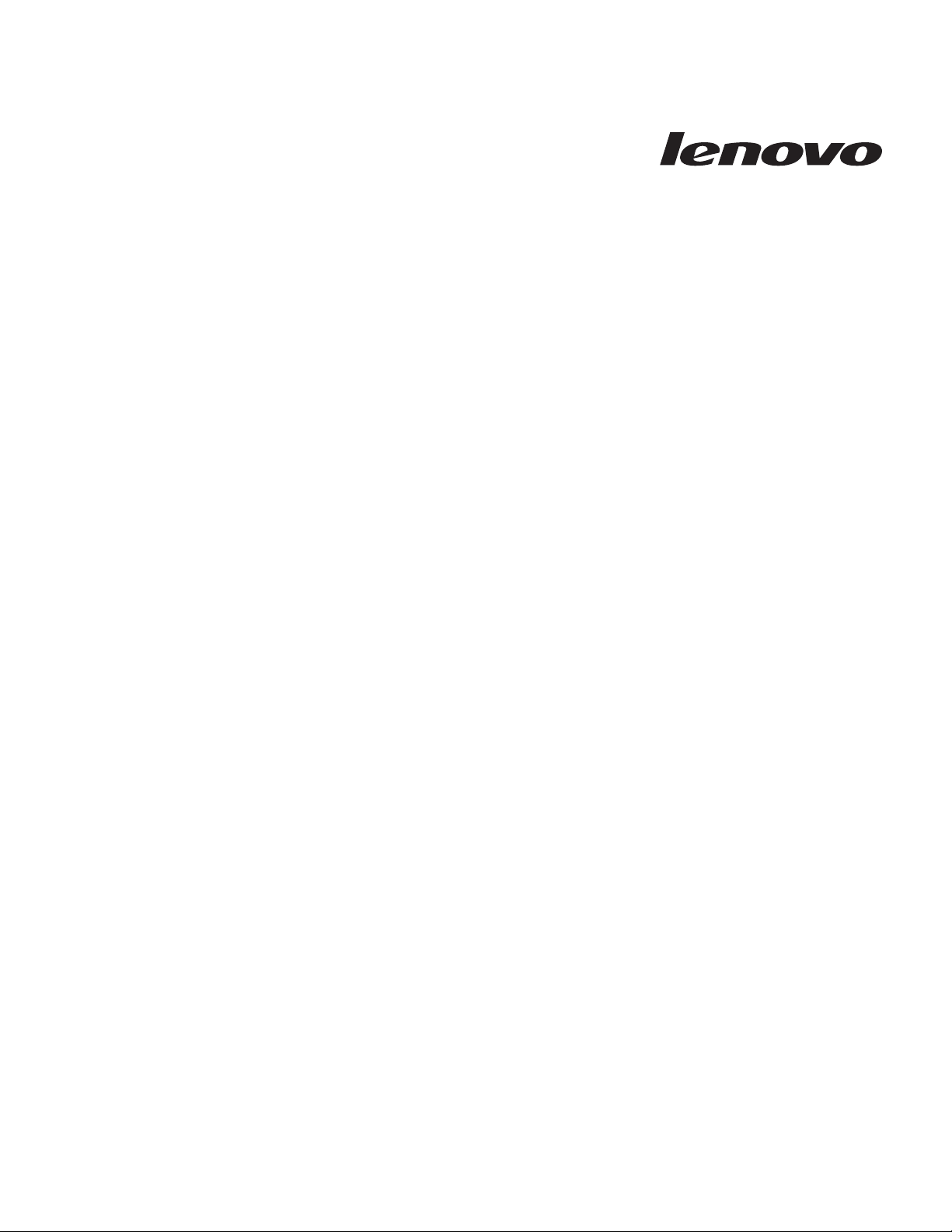
ThinkCentre
ユーザー・ガイド
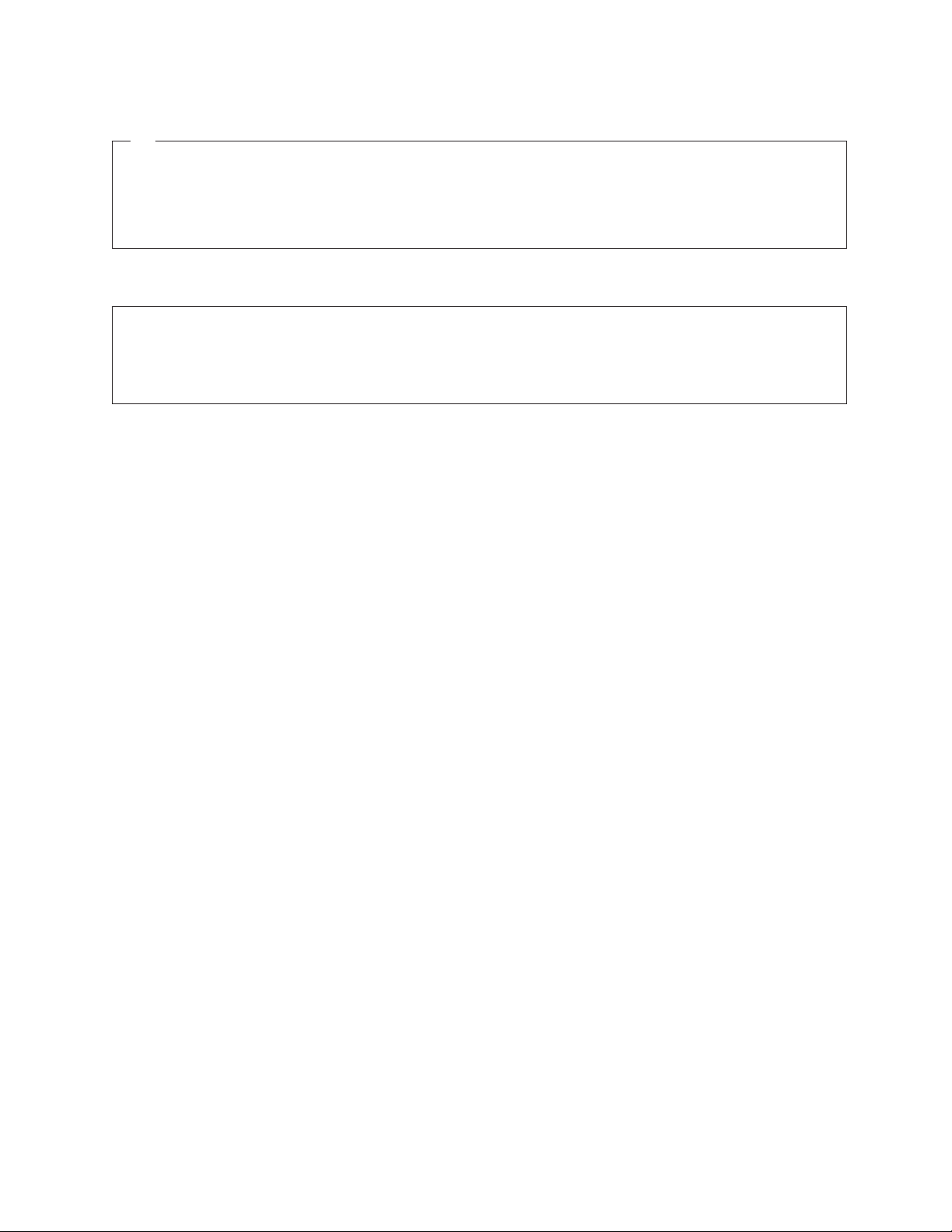
注
1. Lenovo パーソナル・コンピューターのマシン・タイプ 3425、3980、5214、および 5354 の販売および使用は、日本国内
でのみ認められています。本書のすべての情報は、前述のマシン・タイプにのみ適用されます。
2. 本書および本書で紹介する製品をご使用になる前に、「ThinkCentre
ージの『特記事項』に記載されている情報を読んで理解してください。
情報処理装置等電波障害自主規制協議会 (VCCI) 表示
この装置は、情報処理装置等電波障害自主規制協議会 (VCCI) の基準に基づくクラス B 情報技術装置です。この装置は、家庭環
境で使用することを目的としていますが、この装置がラジオやテレビジョン受信機に近接して使用されると、受信障害を引き起こ
すことがあります。取扱説明書に従って正しい取り扱いをしてください。
安全上の注意と保証についての手引き
」および 61 ペ
第1版第1刷 2009.9
© Copyright Lenovo 2009.
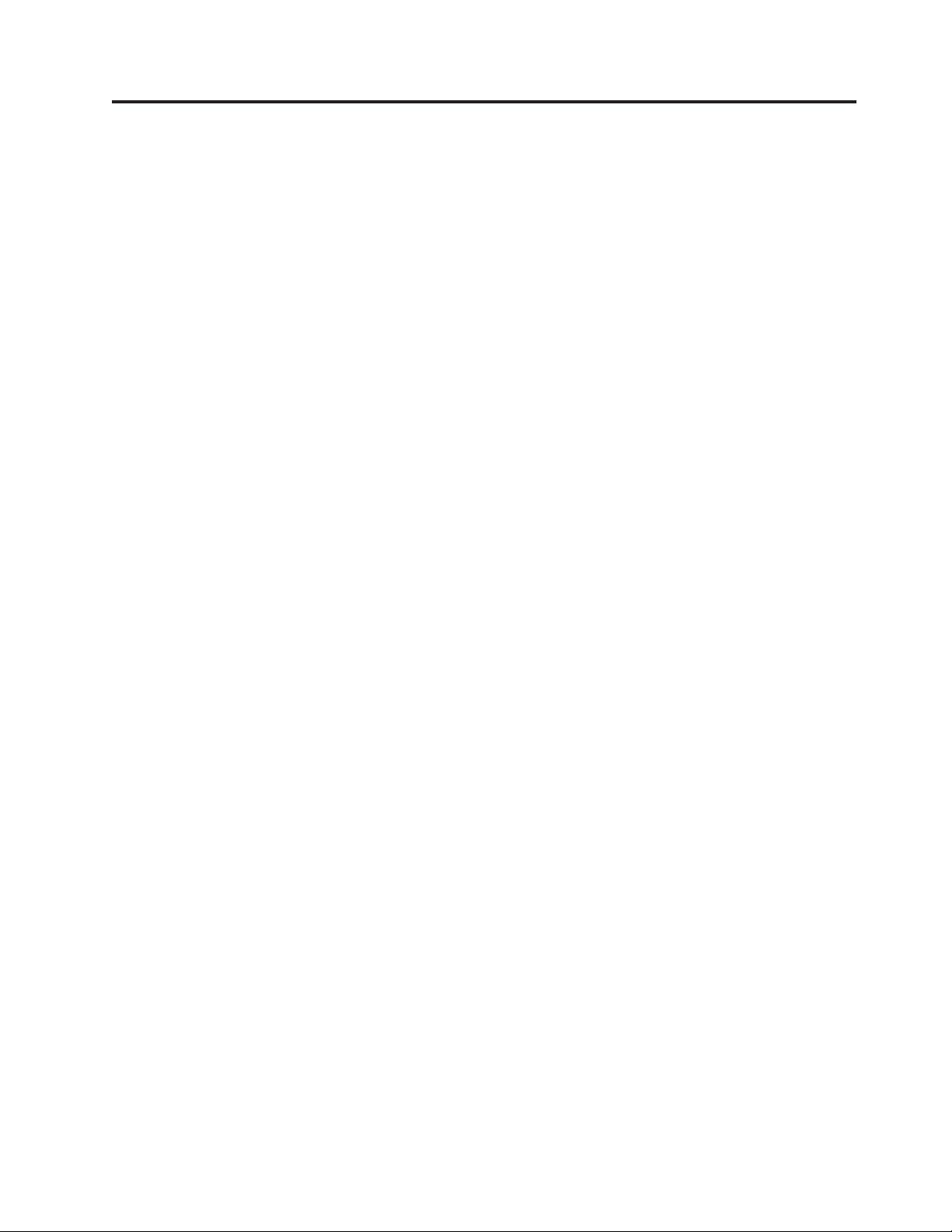
目次
重要な安全上の注意 ..........v
第 1 章 製品の概要 ..........1
特長 .................1
仕様 .................3
ソフトウェアの概要 ............4
Windows オペレーティング・システムに付属のソ
フトウェア ..............4
部品の位置 ...............6
コンピューターの前面にあるコネクターの位置 ..6
コンピューター背面のコネクターの位置 ....7
構成部品の位置 ............9
システム・ボード上の部品の位置 ......10
第 2 章 ハードウェアの取り付けと交換 11
静電気に弱い装置の取り扱い ........11
ハードウェアの取り付けと交換 ........11
外部オプションの取り付け ........12
コンピューターのカバーの取り外し .....12
前面ベゼルを取り外して再び取り付ける ....13
メモリー・モジュールの取り付けまたは交換 ..15
ハードディスク・ドライブの交換 ......16
光学式ドライブの交換 ..........18
ヒートシンクの交換 ..........20
システム・ファンの交換 .........22
AC 電源アダプターの交換 ........24
キーボードまたはマウスの交換 .......25
部品交換の完了 ............26
セキュリティー機能の取り付け ........28
内蔵ケーブル・ロック ..........28
パスワード保護 ............28
紛失したり忘れた場合のパスワードの消去
(CMOS のクリア)...........29
第 3 章 リカバリー情報........31
リカバリー・メディアの作成および使用 .....31
リカバリー・メディアの作成 .......32
リカバリー・メディアの使用 .......32
バックアップおよびリカバリー操作の実行 ....33
バックアップ操作の実行 .........34
リカバリー操作の実行 ..........34
Rescue and Recovery ワークスペースの使用 ...35
レスキュー・メディアの作成および使用 .....36
レスキュー・メディアの作成 .......37
レスキュー・メディアの使用 .......37
リカバリー修復ディスケットの作成および使用 ..38
リカバリー修復ディスケットの作成 .....38
リカバリー修復ディスケットの使用 .....39
デバイス・ドライバーのインストールおよび再イン
ストール ...............39
始動順序でのレスキュー・デバイスの設定 ....40
リカバリー問題の解決 ...........40
第 4 章 装置構成ユーティリティーの使用 41
装置構成ユーティリティー (Setup Utility) プログラ
ムの始動 ...............41
設定値の表示と変更 ...........41
パスワードの使用 ............41
パスワードの考慮事項 ..........42
ユーザー・パスワードの設定 .......42
スーパーバイザー・パスワードの変更 ....42
パスワードの設定、変更、削除 .......42
デバイスを有効または無効にする .......43
起動デバイスの選択 ...........43
一時的な起動デバイスの選択 .......43
起動デバイス順序の選択および変更 .....44
装置構成ユーティリティー・プログラムの終了 ..44
第 5 章 システム・プログラムの更新 ..45
システム・プログラムの使用 ........45
ディスクからの BIOS の更新 (フラッシュ)....45
オペレーティング・システムからの BIOS の更新
(フラッシュ)..............46
第 6 章 トラブルシューティングおよび診
断 .................47
基本的なトラブルシューティング .......47
診断プログラム .............48
Lenovo ThinkVantage Toolbox .......48
Lenovo System Toolbox .........49
PC-Doctor for Rescue and Recovery .....49
PC-Doctor for DOS ...........50
マウスのクリーニング ...........51
光学マウス .............51
ボール付きマウス ...........52
第 7 章 情報、ヘルプ、およびサービスの
入手 ................55
製品情報の入手方法 ...........55
「Online Books」フォルダー ........55
Lenovo ThinkVantage Tools ........55
ThinkVantage Productivity Center ......56
Lenovo Welcome ............56
Access Help .............56
安全上の注意と保証についての手引き ....57
Lenovo Web サイト (http://www.lenovo.com/ また
は http://www.lenovo.com/jp/) ........57
ヘルプおよびサービス ...........57
資料および診断プログラムの使用 ......57
サービスの依頼 ............58
その他のサービスの使用 .........59
© Copyright Lenovo 2009 iii
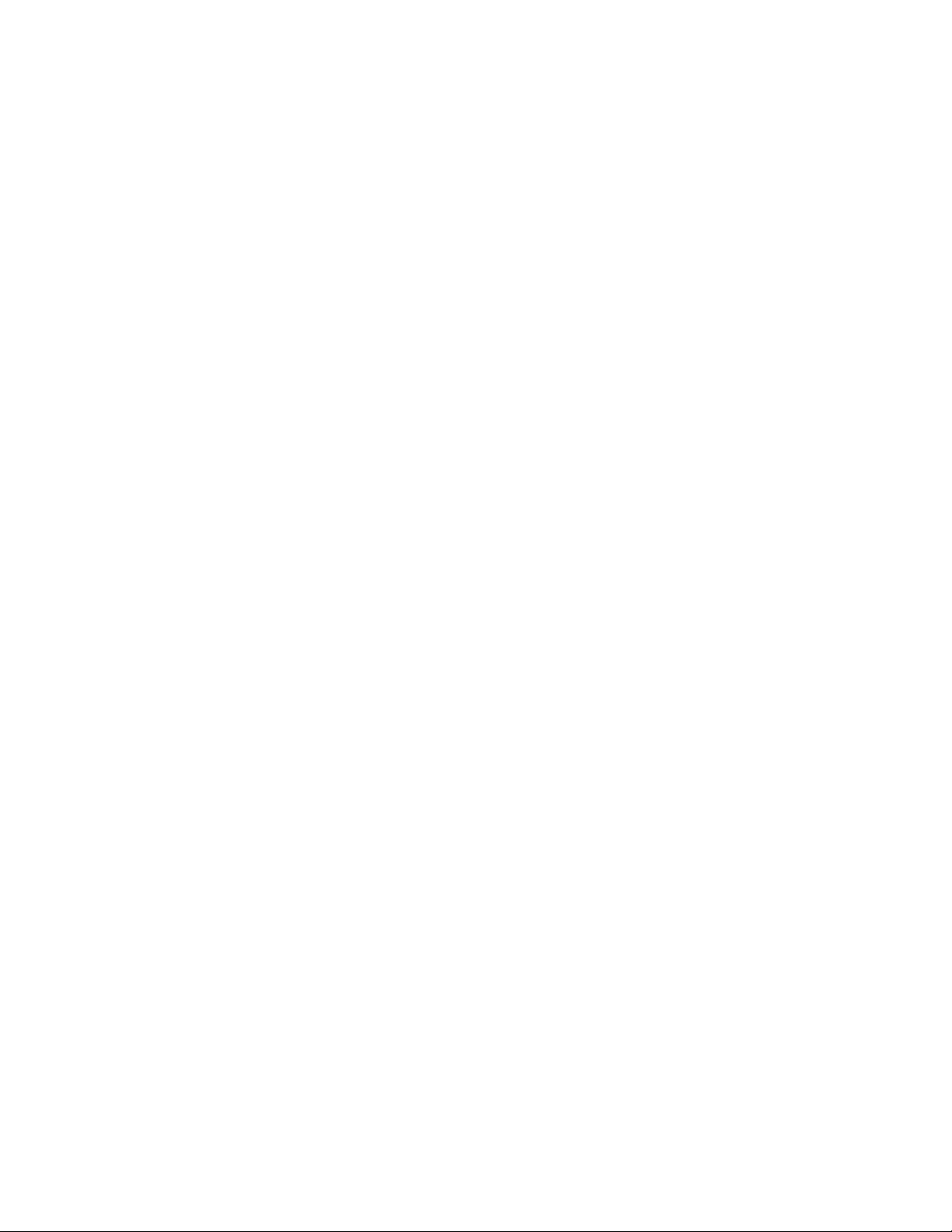
追加サービスの購入 ..........59
商標 .................62
付録. 特記事項............61
映像出力の注意事項 ...........62
索引 ................63
iv
ユーザー・ガイド
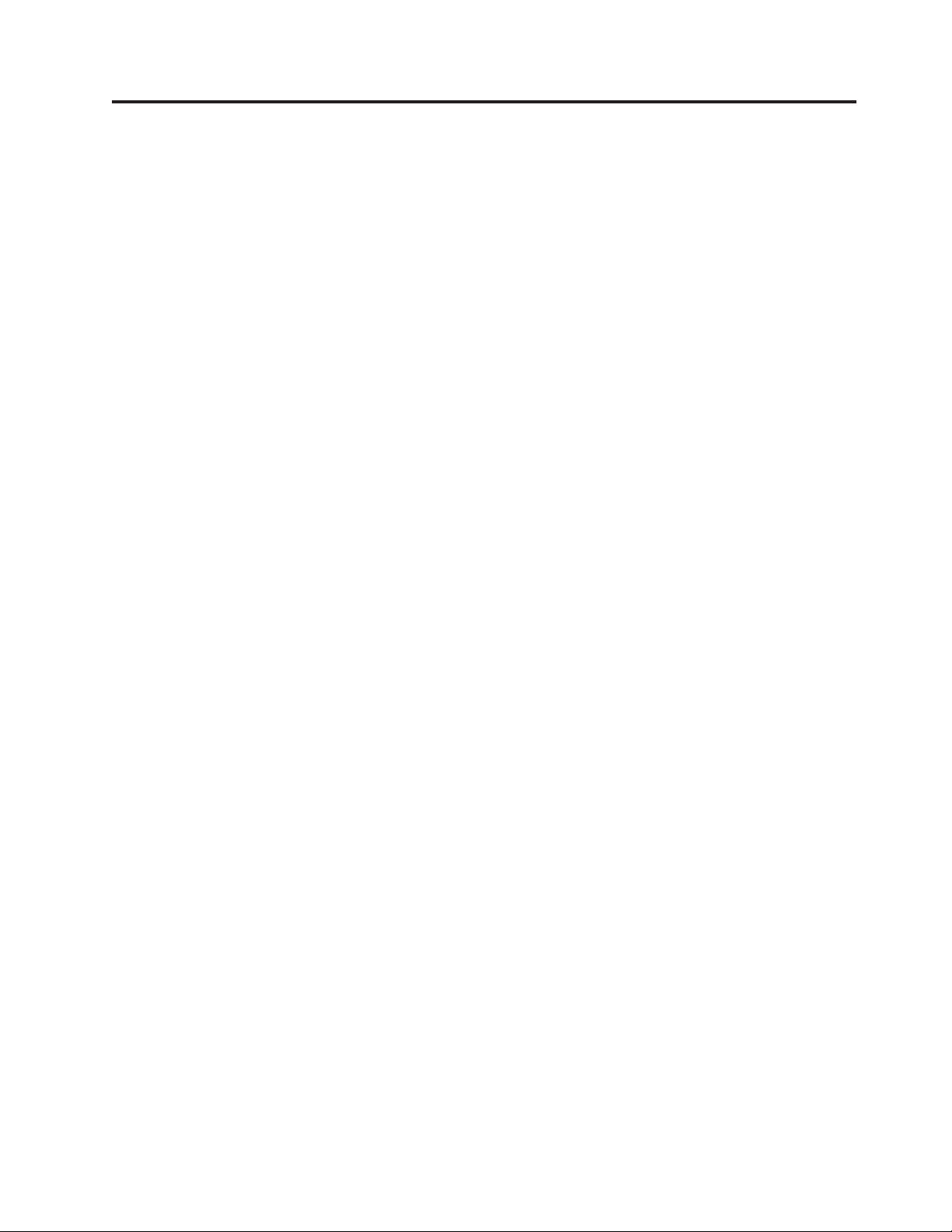
重要な安全上の注意
注意:
本書のご利用前に、本製品に関連する安全上の注意をすべてお読みのうえ理解して
ください。最新の安全上の注意については本製品に付属の「ThinkCentre
意と保証についての手引き
だき内容をご理解いただくことで、人的な傷害やご使用の製品の損傷の危険性を低
減することができます。
安全上の注
」を参照してください。この安全上の注意をお読みいた
「ThinkCentre
の Lenovo
http://www.lenovo.com/support
安全上の注意と保証についての手引き
®
サポート Web サイトから PDF 版を入手できます。
」をお持ちでない場合は、以下
© Copyright Lenovo 2009 v
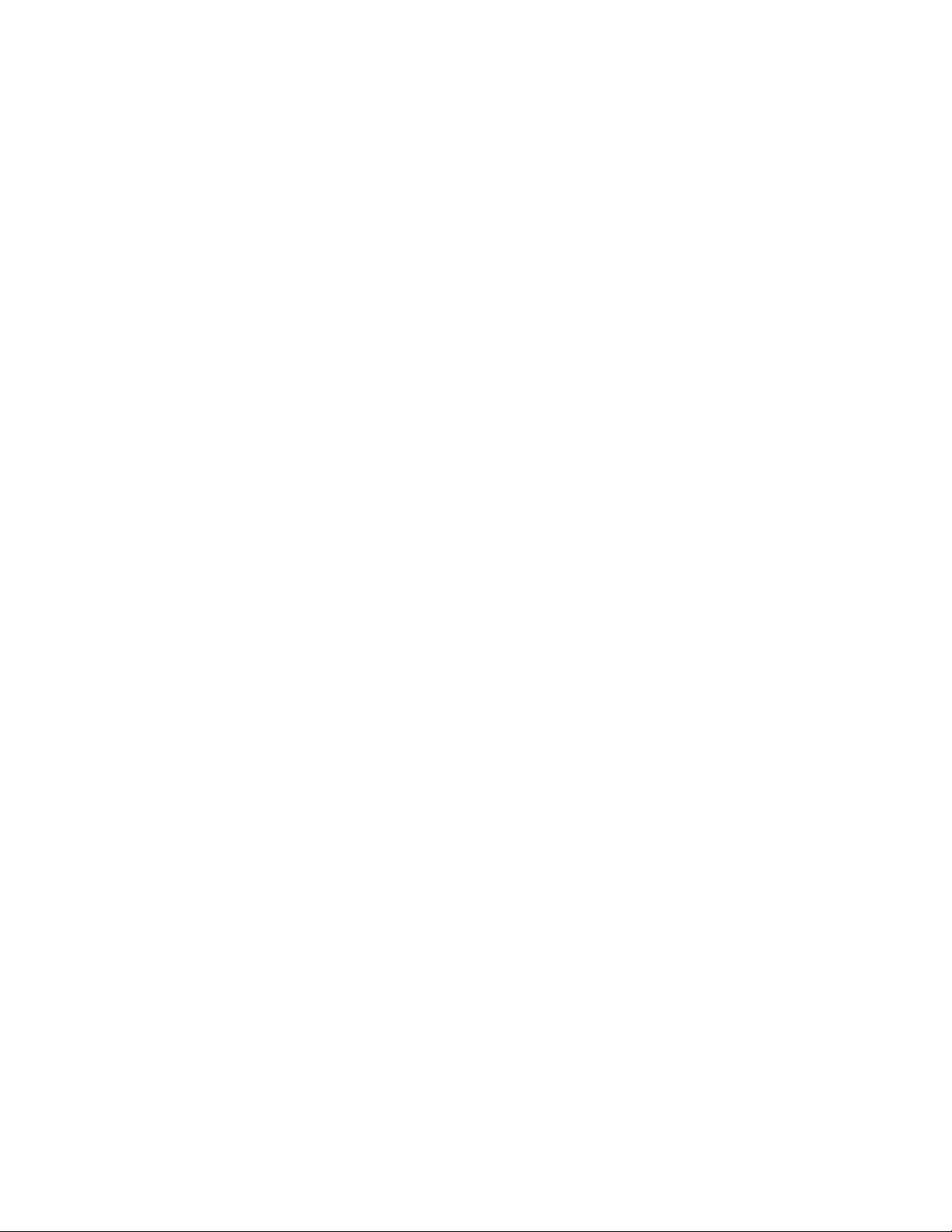
vi ユーザー・ガイド
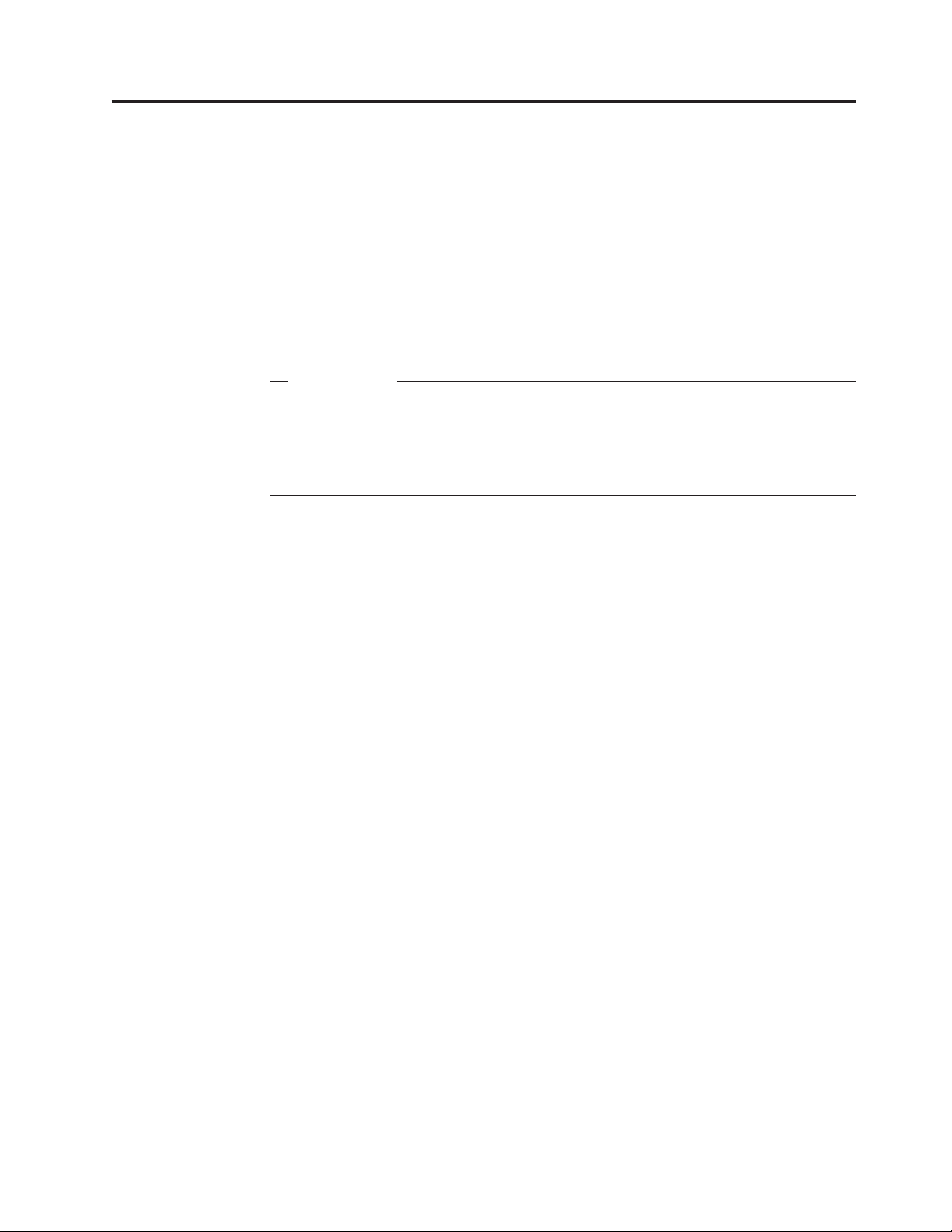
第 1 章 製品の概要
この章では、コンピューターの機能、仕様、初期インストール済みソフトウェア・
プログラム、および部品とコネクターの位置について説明します。
特長
このセクションには、コンピューターの機能に関する情報が含まれています。
システム情報
以下の説明では、さまざまなモデルがカバーされています。特定のモデルの情
報については、装置構成ユーティリティー (Setup Utility) プログラムを使用し
てください。 41 ページの『第 4 章 装置構成ユーティリティーの使用』を参
照してください。
マイクロプロセッサー
®
v Intel
v Intel Celeron デュアル・コア・マイクロプロセッサー
v Intel Pentium
v Intel Core
v 内部キャッシュ (サイズは、モデル・タイプによって異なります)
Celeron®マイクロプロセッサー
®
デュアル・コア・マイクロプロセッサー
™
2 Duo マイクロプロセッサー
メモリー
v 最大で 2 つの DDR2 SODIMM (double data rate 2 small outline dual inline
memory module) を使用できます
内蔵ドライブ
v 光学式ドライブ 1 つ
v シリアル ATA (SATA) 内蔵ハードディスク 1 つ
ビデオ・サブシステム
v VGA (Video Graphics Array) コネクターのための統合グラフィック・カード
オーディオ・サブシステム
v 内蔵 High-Definition (HD) オーディオ
v 前面パネルのマイクロホン・コネクターおよびヘッドホン・コネクター
v 背面パネルのオーディオ・ライン入力コネクター、オーディオ・ライン出力コネ
クター、マイクロホン・コネクター
© Copyright Lenovo 2009 1
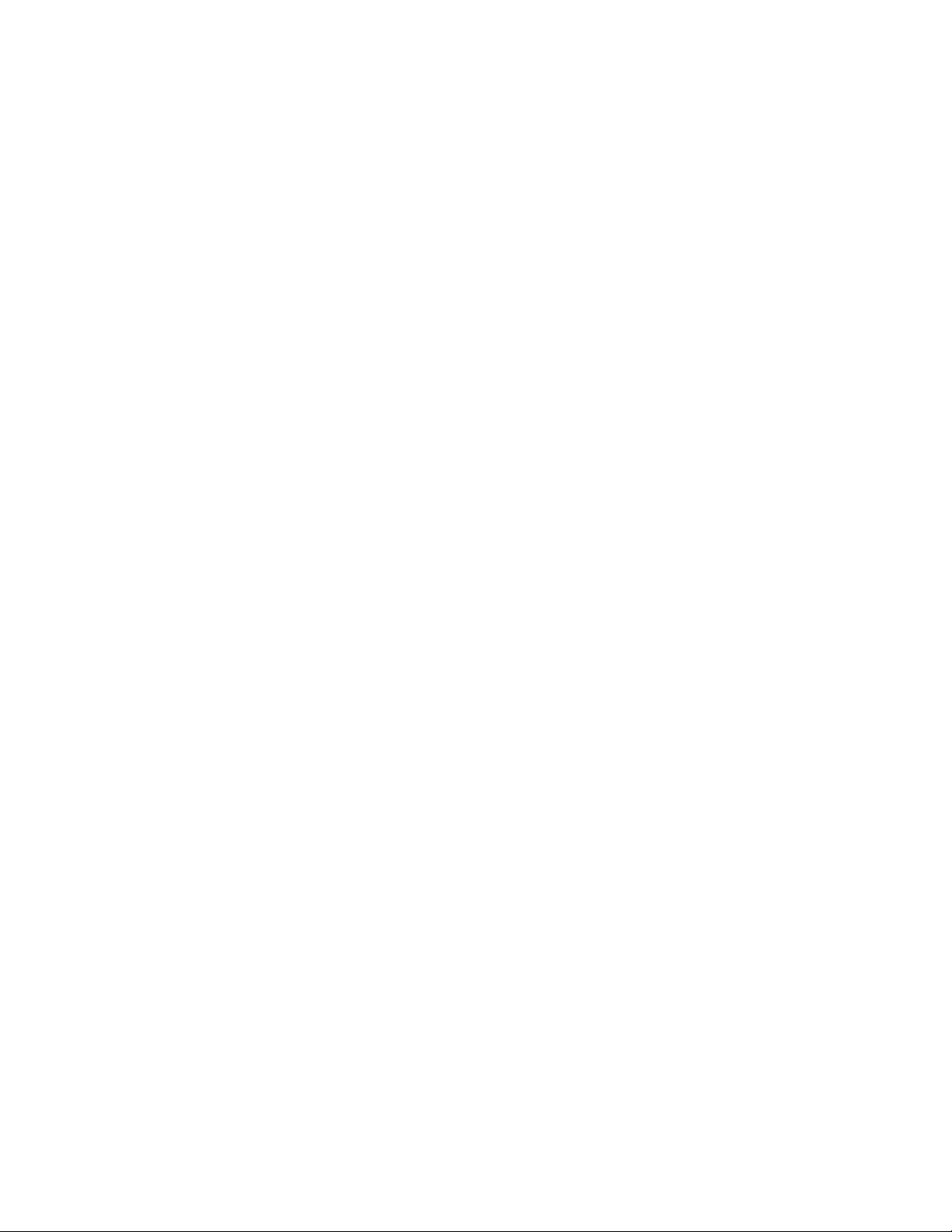
接続機能
v 10/100/1000 Mbps イーサネット・コントローラー
システム管理機能
v 自己診断テスト (POST) 結果の保存機能
v 自動パワーオン始動順序 (Automatic Power-On Startup)
v Desktop Management Interface (DMI)
v PXE (プリブート実行環境)
v システム管理 (SM) 基本入出力システム (BIOS) および SM ソフトウェア
v Wake on LAN
v Wake on Ring (この機能は、装置構成ユーティリティー (Setup Utility) プログラ
ムでは、外付けモデムの場合はシリアル・ポート上の着信 (Serial Port Ring
Detect) と呼ばれます)
入出力 (I/O) 機能
v イーサネット・コネクター
v オプションの 9 ピン・シリアル・コネクター 1 つ
v USB (ユニバーサル・シリアル・バス) コネクター 6 つ
(前面パネルに 2 つ、背面パネルに 4 つ)
v 前面パネルの 2 つのオーディオ・コネクター (ヘッドホン・コネクター、マイク
ロホン・コネクター)
v 背面パネルの 3 つのオーディオ・コネクター
(オーディオ・ライン入力コネクター、オーディオ・ライン出力コネクター、マイ
クロホン・コネクター)
v VGA モニター・コネクター
2 ユーザー・ガイド
拡張
v ハードディスク・ドライブ・ベイ 1 つ
v 光学式ドライブ・ベイ 1 つ
電源
v 120 ワットの電源アダプター
v 拡張および電力インターフェース機構 (ACPI) のサポート
セキュリティー機能
デバイスを有効または無効にする
v
v USB コネクターを有効または無効にする
v BIOS アクセス用のユーザー・パスワードおよびスーパーバイザー・パスワード
v 始動順序の制御
v キーボードまたはマウスを使用しない始動
v 内蔵ケーブル・ロック (ケンジントン・ロック) の追加のサポート
初期インストール済みソフトウェア・プログラム
コンピューターには、ソフトウェア・プログラムが初期インストール済みの場合が
あります。その場合、オペレーティング・システム、標準装備機能をサポートする
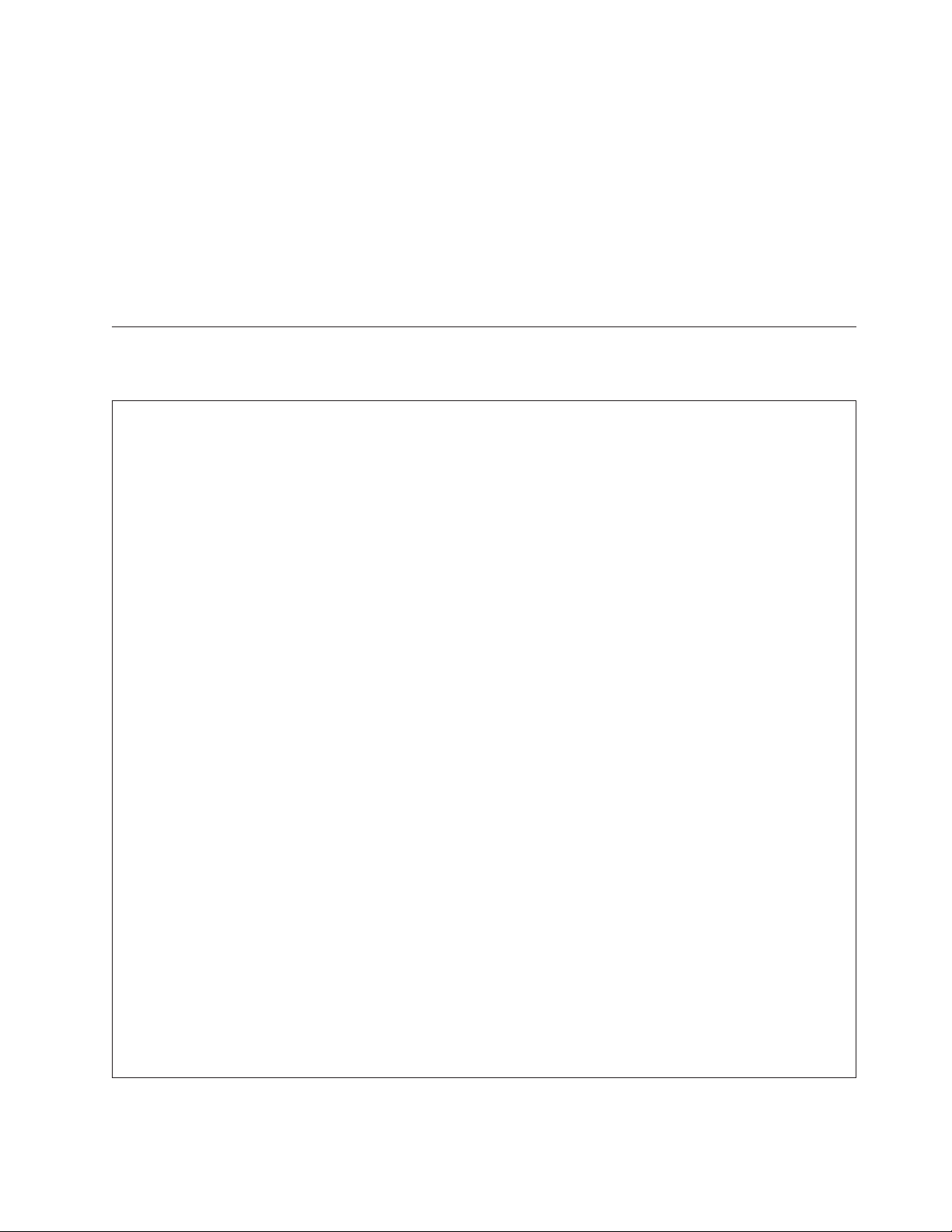
ためのデバイス・ドライバー、および他のサポート・プログラムが組み込まれてい
ます。詳細については、 4 ページの『ソフトウェアの概要』を参照してください。
初期インストール済みオペレーティング・システム
v Microsoft
v Microsoft Windows Vista
v Microsoft Windows XP Professional
(Windows 7 Professional、Windows 7 Ultimate、Windows Vista Business または
Windows Vista Ultimate のダウングレード権で初期インストールされる)
仕様
ここでは、ご使用のコンピューターの物理仕様を示します。
寸法
幅: 286 mm (11.26 インチ)
高さ: 82.5 mm (3.25 インチ)
奥行き: 235.5 mm (9.27 インチ)
重量
出荷時の最大構成: 4.18 kg (9.22 ポンド)
®
Windows®7
®
環境
気温:
動作時: 10° から 35°C (50° から 95°F)
非動作時: -40° から 60°C (-40° から 140°F) (パッケージあり)
非動作時: -10° から 60°C (14° から 140°F) (パッケージなし)
湿度:
動作時: 20% から 80% (1 時間当たり 10%、非結露)
非動作時: 20% から 90% (1 時間当たり 10%、非結露)
最大高度:
動作時: -50 から 10 000 フィート (-15.2 から 3 048 m)
非動作時: -50 から 35 000 フィート (-15.2 から 10 668 m)
電源入力
入力電力:
低電圧範囲:
最小:100VAC
最大:127VAC
入力周波数範囲:50から 60 Hz
高電圧範囲:
最小:200VAC
最大:240VAC
入力周波数範囲:50から
60 Hz
第 1 章 製品の概要 3
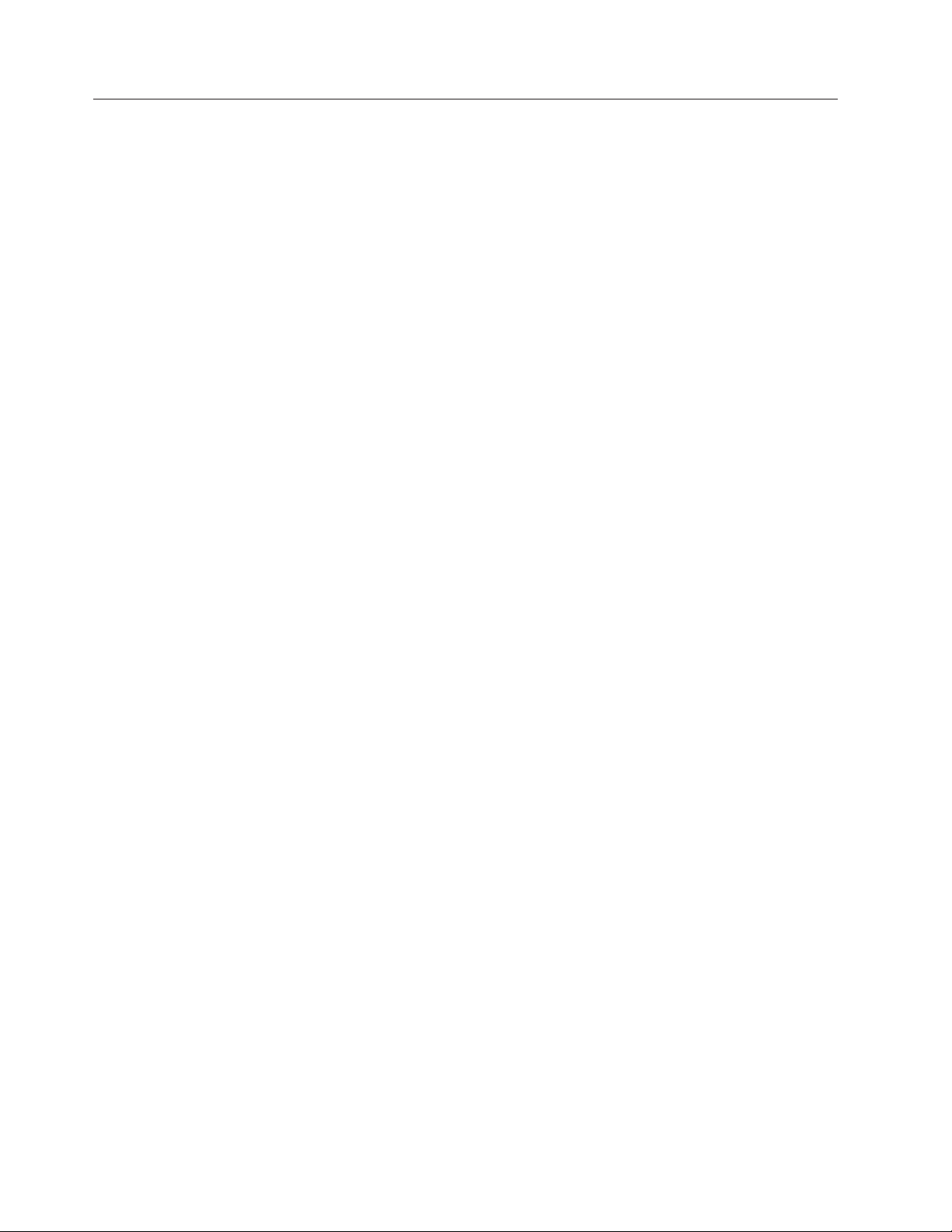
ソフトウェアの概要
初期インストール済みのオペレーティング・システムといくつかの初期インストー
ル済みのアプリケーションが、コンピューターに付属しています。
Windows オペレーティング・システムに付属のソフトウェア
このセクションでは、Windows オペレーティング・システムに付属のソフトウェア
について説明します。
Lenovo が提供するソフトウェア
お客様の生産性の向上とコンピューターの保守に関連したコストの削減を支援する
ために、Lenovo では、以下のソフトウェア・プログラムを提供しています。コンピ
ューターに付属するソフトウェア・プログラムは、ご使用のモデル・タイプおよび
初期インストール済みのオペレーティング・システムによって異なります。
Lenovo ThinkVantage Tools: Lenovo ThinkVantage
ことにより、多くの情報源を利用でき、作業をより簡単かつ安全に行うのに役立つ
さまざまなツールに容易にアクセスできます。詳細については、 55 ページの
『Lenovo ThinkVantage Tools』を参照してください。
注: Lenovo ThinkVantage Tools プログラムは、Windows 7 が初期インストールされ
®
Tools プログラムを利用する
ている Lenovo のコンピューターでのみ使用できます。
ThinkVantage Productivity Center: ThinkVantage Productivity Center プログラムを
選択することで、ご使用のコンピューターのセットアップ、学習、保守および拡張
に役立つ多数の情報やツールをご利用いただけます。詳細については、 56 ページの
『ThinkVantage Productivity Center』を参照してください。
注: ThinkVantage Productivity Center プログラムは、Windows Vista または
Windows XP が初期インストールされている Lenovo のコンピューターでのみ
使用できます。
Lenovo Welcome: Lenovo Welcome プログラムでは、Lenovo の新しい組み込み機
能を紹介し、コンピューターを最大限活用するために役立ついくつかの重要なセッ
トアップ・タスクをガイドします。
注: Lenovo Welcome プログラムは、Windows 7 または Windows Vista が初期イン
ストールされている Lenovo のコンピューターでのみ使用できます。
Product Recovery: Product Recovery プログラムを使用すれば、ハードディスク・
ドライブの内容を工場出荷時の状態に復元することができます。
®
ThinkVantage Rescue and Recovery: ThinkVantage Rescue and Recovery
ラムは、高度に自動化されたリカバリーと復元のためのプログラムです。基本オペ
レーティング・システムを起動できない場合でも、コンピューターの問題を診断
し、ヘルプを入手し、システム・クラッシュからリカバリーするための一連の自動
リカバリー・ツールが含まれています。
プログ
4 ユーザー・ガイド
Password Manager: Password Manager は、Windows アプリケーションと Web サ
イトのための認証情報を自動的に取り込んで設定するためのプログラムです。
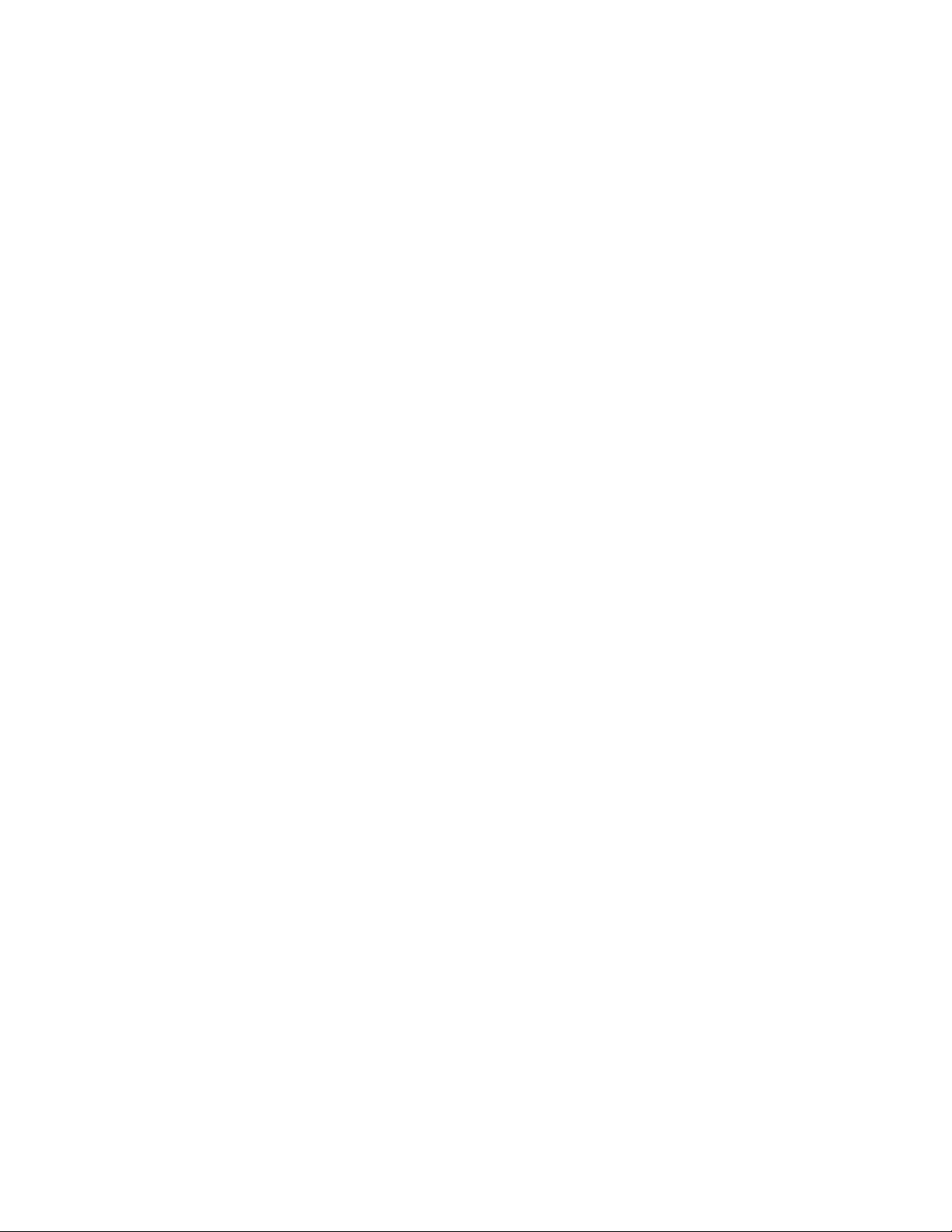
Power Manager: Power Manager は、ご使用の ThinkCentre®コンピューターに、
便利で柔軟かつ完全な省電力機能を提供します。Power Manager を使用すること
で、システム・パフォーマンスと節電を最もよいバランスで両立させるよう、電源
設定を調整することができます。
ThinkVantage System Update: ThinkVantage System Update (TVSU) は、ソフトウ
ェア・パッケージ (ThinkVantage アプリケーション、デバイス・ドライバー、BIOS
更新、その他のサード・パーティー・アプリケーション) をダウンロードし、イン
ストールすることによって、システム上のソフトウェアを最新の状態に保つための
プログラムです。常に更新状態にしておくべきソフトウェアの例としては、Lenovo
が提供するプログラム (Rescue and Recovery や ThinkVantage Productivity Center
など) があります。
Lenovo ThinkVantage Toolbox
Lenovo ThinkVantage Toolbox プログラムは、コンピューターを保守し、コンピュー
ティング・セキュリティーを向上させ、コンピューター問題を診断し、Lenovo が提
供する革新的な技術について理解を深め、コンピューターに関する情報を入手する
のに役立ちます。詳しくは、 48 ページの『Lenovo ThinkVantage Toolbox』を参照し
てください。
注: Lenovo ThinkVantage Toolbox プログラムは、Windows 7 が初期インストール
されている Lenovo のコンピューターでのみ使用できます。
Lenovo System Toolbox
Lenovo System Toolbox 診断プログラムは、ハードディスク・ドライブに初期イン
ストールされています。この診断プログラムは、Windows オペレーティング・シス
テムを介して機能し、ハードウェア問題を診断し、ハードウェア障害を起こす可能
性があるオペレーティング・システム制御の設定を報告します。詳しくは、 49 ペー
ジの『Lenovo System Toolbox』を参照してください。
注: Lenovo System Toolbox プログラムは、Windows Vista または Windows XP が
初期インストールされている Lenovo のコンピューターでのみ使用できます。
PC-Doctor for Rescue and Recovery
PC-Doctor for Rescue and Recovery 診断プログラムは、ハードディスク・ドライブ
に初期インストールされています。このプログラムは Lenovo コンピューターの
Rescue and Recovery ワークスペースに組み込まれており、ハードウェアの問題を診
断し、ハードウェア障害を引き起こす可能性があるオペレーティング・システム制
御の設定を報告します。PC-Doctor for Rescue and Recovery を使用するのは、
Windows オペレーティング・システムを起動できない場合です。詳しくは、 49 ペ
ージの『PC-Doctor for Rescue and Recovery』を参照してください。
Adobe Reader
Adobe Reader は、PDF 文書の表示、印刷、および検索に使用するツールです。
オンライン・ブックおよび Lenovo Web サイトのアクセスに関する詳細について
は、 55 ページの『「Online Books」フォルダー』 を参照してください。
第 1 章 製品の概要 5
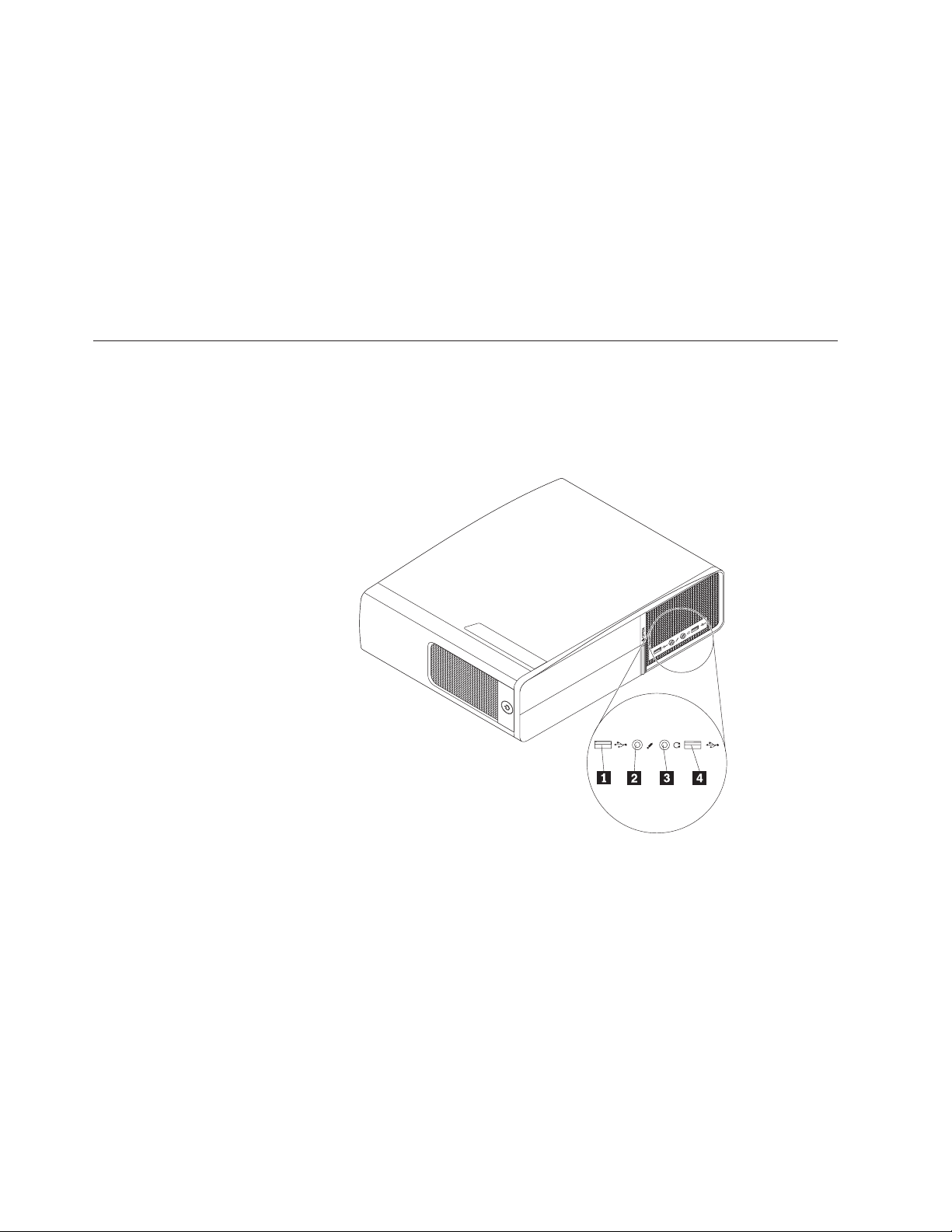
部品の位置
コンピューターの前面にあるコネクターの位置
アンチウィルス・ソフトウェア
ご使用のコンピューターには、ウィルスを検出および除去するためのアンチウィル
ス・ソフトウェアが付属しています。Lenovo は、30 日間無償で使用できる、完全
バージョンのアンチウィルス・ソフトウェアを初期インストール済みの状態で提供
します。30 日間が経過した後、アンチウィルス・プログラムの更新を継続するには
ライセンスを更新する必要があります。
アンチウィルス・ソフトウェアの更新に関する詳細については、Access Help を参照
してください。ヘルプ・システムを開く方法については、 56 ページの『Access
Help』を参照してください。
図 1 は、コンピューターの前面にあるコネクターの位置を示しています。
6 ユーザー・ガイド
図1.前面のコネクターの位置
1 USB コネクター 3 ヘッドホン・コネクター
2 マイクロホン・コネクター 4 USB コネクター
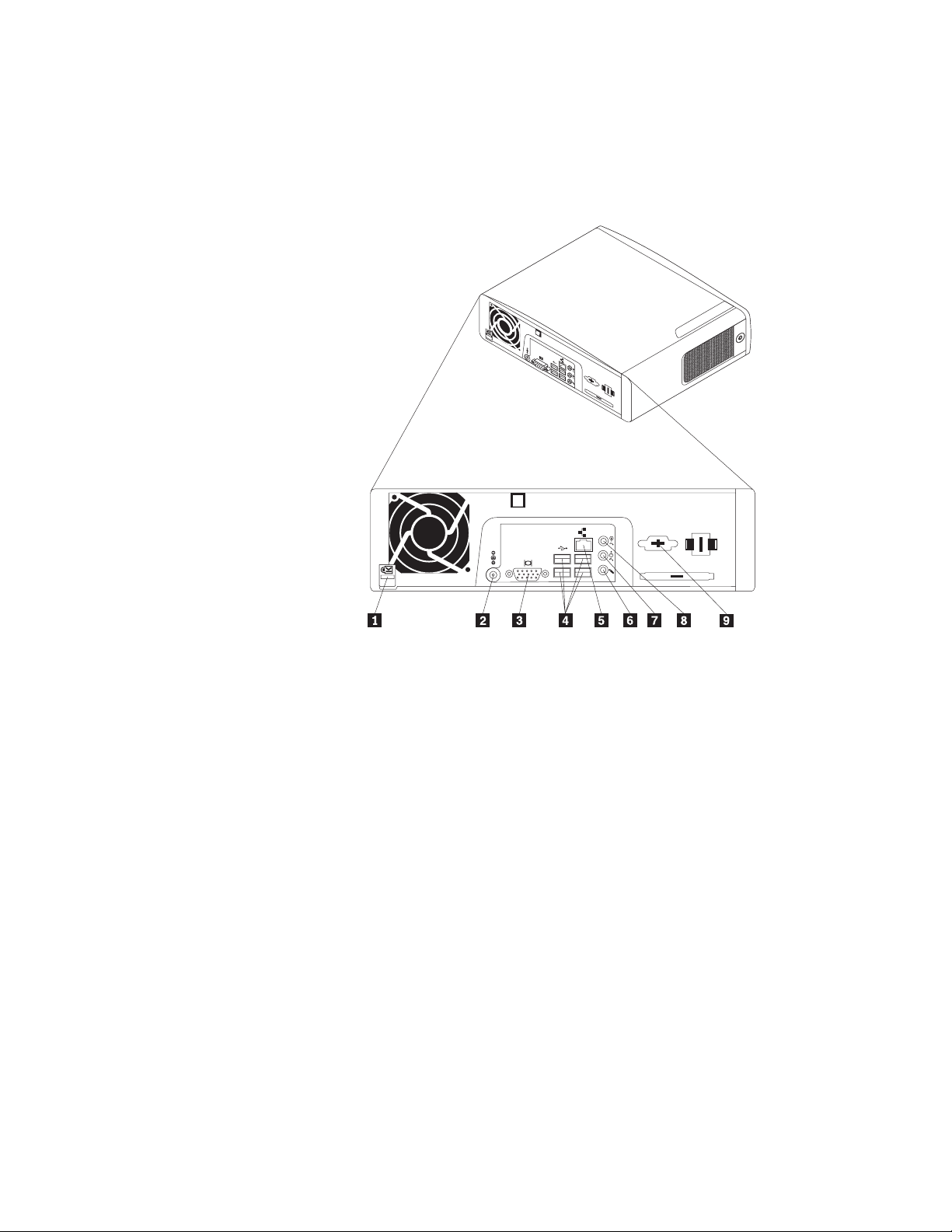
コンピューター背面のコネクターの位置
図 2 は、コンピューターの背面にあるコネクターの位置を示しています。コンピュ
ーターの背面にあるコネクターの一部は色分けされており、コンピューター上でケ
ーブルの接続場所を判別するのに役立ちます。
図2.背面のコネクターの位置
1 ケーブル・ロック・ラッチ 6 マイクロホン・コネクター
2 AC 電源アダプター・コネクター 7 オーディオ出力コネクター
3 VGA モニター・コネクター 8 オーディオ入力コネクター
4 USB コネクター (4) 9 シリアル・ポート (一部のモデル)
5 イーサネット・コネクター
第 1 章 製品の概要 7
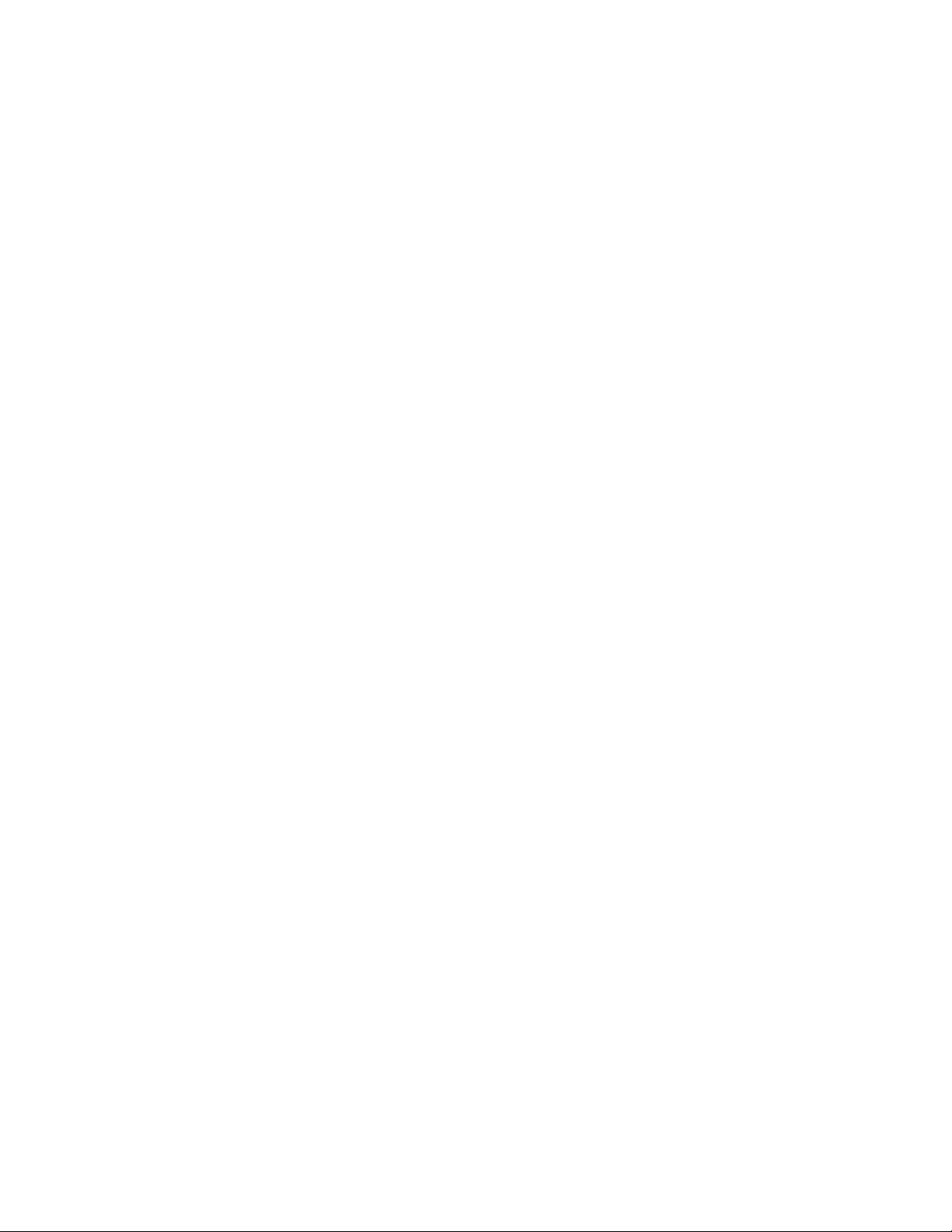
コネクター 説明
オーディオ・ライン入力コ
ネクター
オーディオ・ライン出力コ
ネクター
イーサネット・コネクター ローカル・エリア・ネットワーク (LAN) のイーサネット・ケー
マイクロホン・コネクター 音声を録音するときや音声認識ソフトウェアを使用する場合
ステレオ・システムなどの外部オーディオ・デバイスからオー
ディオ信号を受け取るために使用します。外付けオーディオ・
デバイスを接続するとき、ケーブルでそのデバイスのオーディ
オ・ライン出力コネクターとコンピューターのオーディオ・ラ
イン入力コネクターの間を接続します。
コンピューターから外付けデバイス (電源付きのステレオ・スピ
ーカー (組み込み式の増幅器搭載のスピーカー)、ヘッドホン、
マルチメディア・キーボード、ステレオ・システムのオーディ
オ・ライン入力コネクター、あるいはその他の録音デバイスな
ど) へオーディオ信号を送信するときに使用します。
ブルを接続するために使用します。
注: コンピューターを FCC クラス B 制限内で作動させる場合
は、カテゴリー 5 イーサネット・ケーブルを使用してくださ
い。
に、コンピューターにマイクロホンを接続するために使用しま
す。
シリアル・ポート 外付けモデム、シリアル・プリンター、またはその他の 9 ピン
のシリアル・ポートを使用するデバイスを接続するときに使用
します。
USB コネクター USB コネクターを必要とするデバイス (USB キーボード、USB
マウス、USB スキャナー、あるいは USB プリンターなど) を
接続するときに使用します。6 台を超える USB デバイスがあ
る場合は、USB ハブを購入していただくと、追加の USB デバ
イスを接続できるようになります。
VGA モニター・コネクターVGA モニターまたは VGA モニター・コネクターを使用するそ
の他のデバイスを接続するために使用します。
8 ユーザー・ガイド
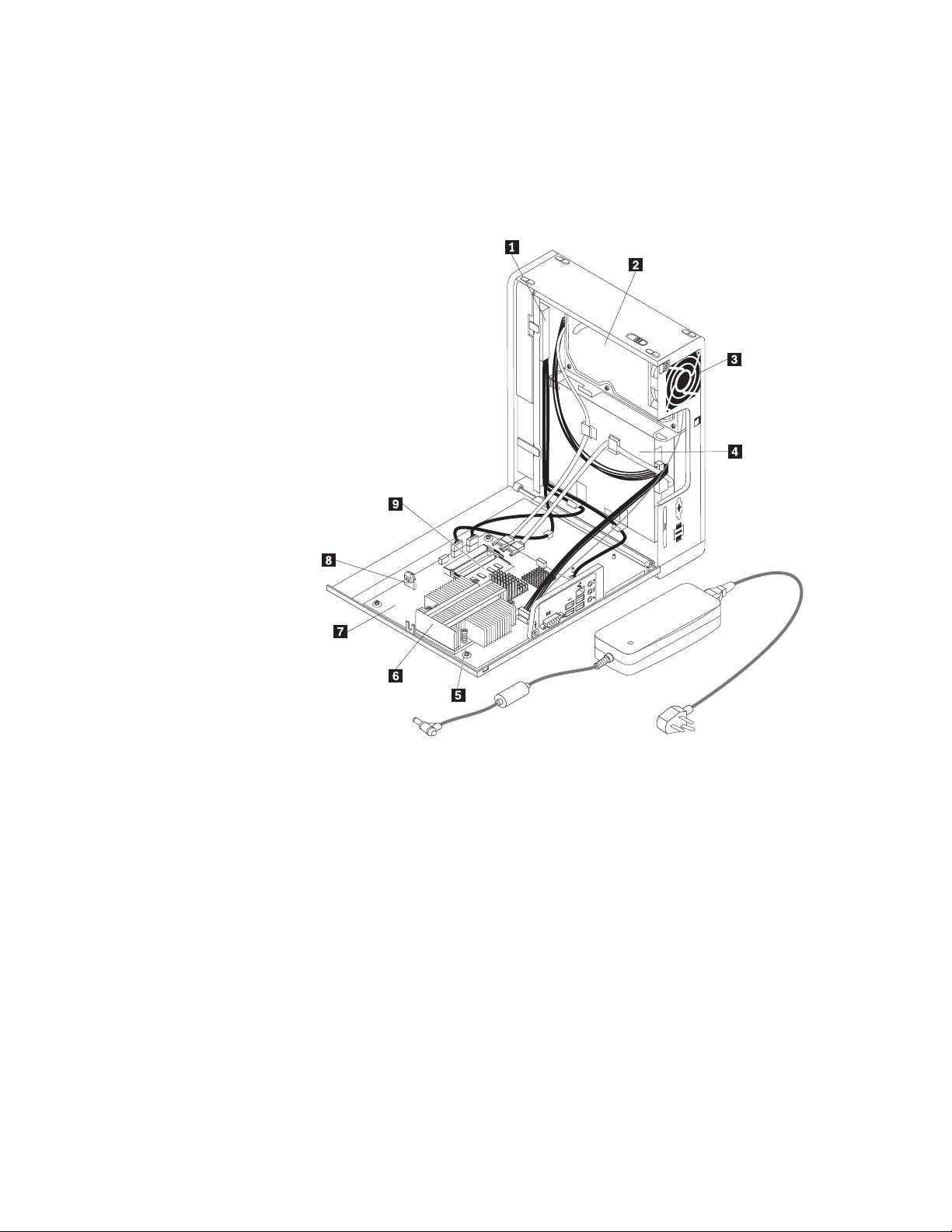
構成部品の位置
コンピューター・カバーの取り外しについては、 12 ページの『コンピューターのカ
バーの取り外し』を参照してください。
図 3 は、コンピューター内部の各構成部品の位置を示しています。
図3.構成部品の位置
1 前面オーディオおよび USB アセンブリー 6 ヒートシンク
2 ハードディスク・ドライブ 7 システム・ボード
3 システム・ファン・アセンブリー 8 電池 (バッテリー)
4 光学式ドライブ 9 メモリー・モジュール (2)
5 マイクロプロセッサー
第 1 章 製品の概要 9
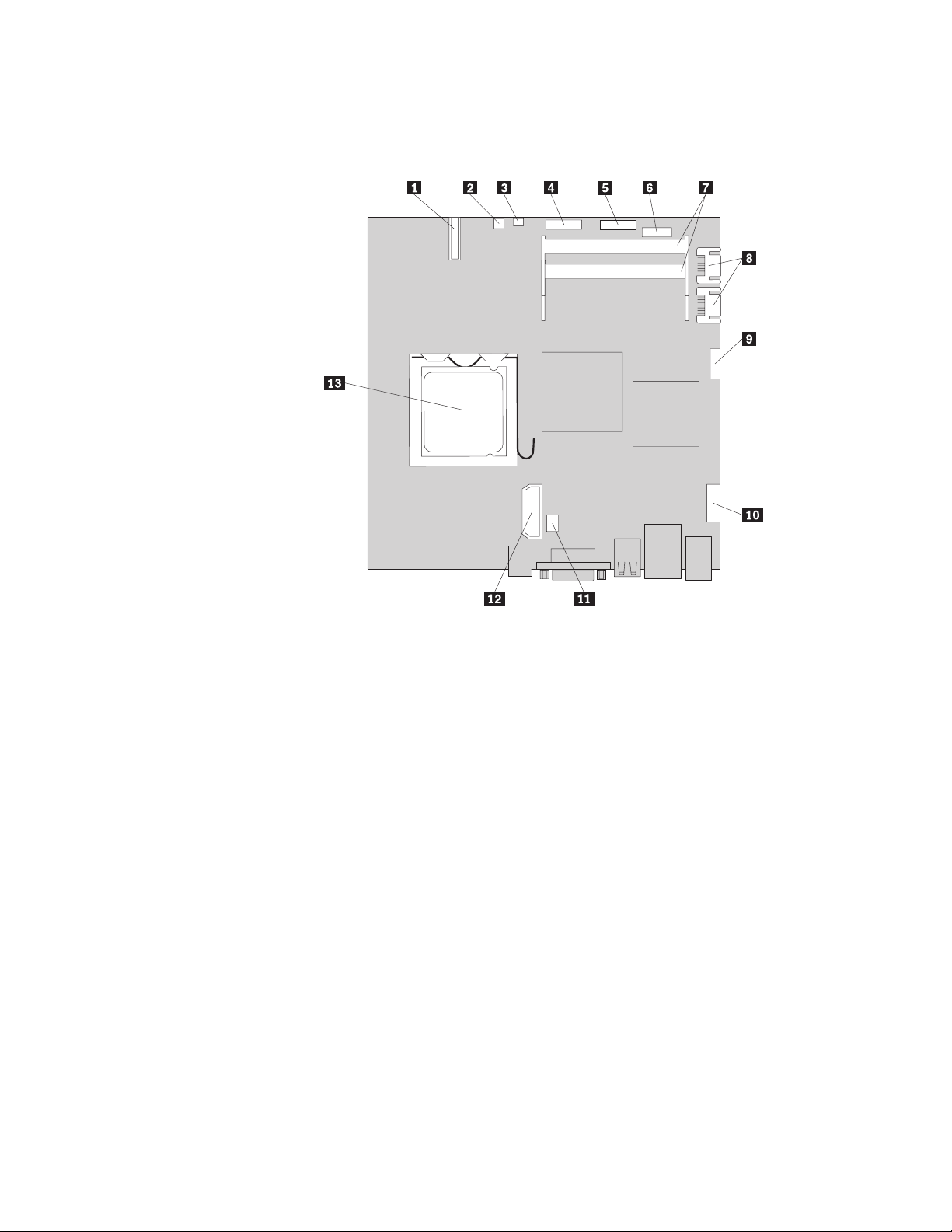
システム・ボード上の部品の位置
図 4 は、システム・ボード上の部品の位置を示します。
図4.システム・ボードの部品の位置
1 電池 (バッテリー) 8 SATA コネクター (2)
2 熱センサー・コネクター 9 前面 USB コネクター 2
3 CMOS (相補型金属酸化膜半導体) ク
リア/リカバリー・ジャンパー
4 シリアル (COM) コネクター 11 システム・ファン・コネクター
5 前面パネル・コネクター 12 内蔵配電コネクター
6 前面 USB コネクター 1 13 マイクロプロセッサー
7 メモリー・スロット (2)
10 前面オーディオ・コネクター
10 ユーザー・ガイド
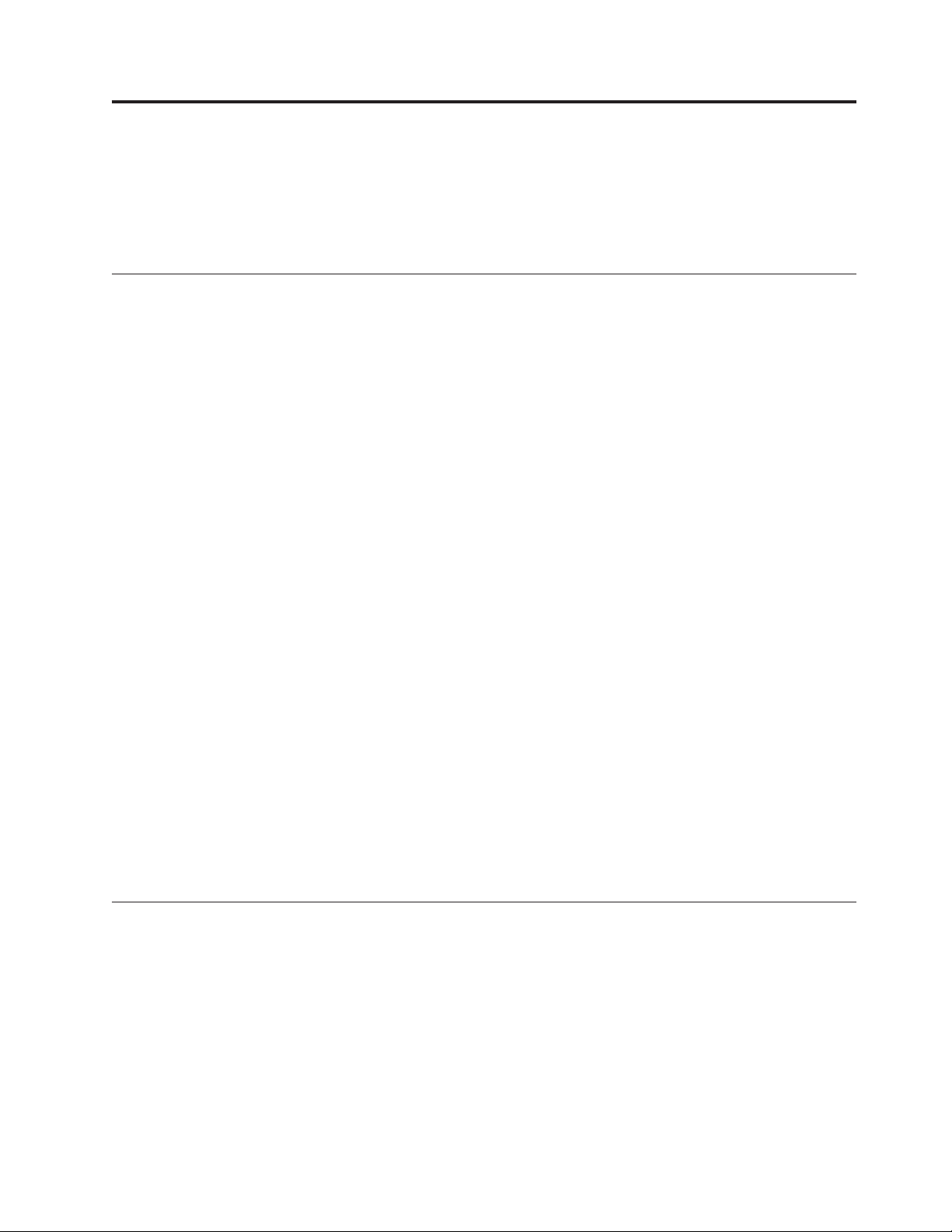
第 2 章 ハードウェアの取り付けと交換
この章では、コンピューターのハードウェアの取り付けまたは交換の方法について
説明します。
静電気に弱い装置の取り扱い
障害のある部品をコンピューターから取り外し、新しい部品の取り付け準備ができ
るまで、新しい部品が梱包されている帯電防止パッケージを開かないでください。
静電気は人体には無害ですが、ご使用のコンピューターの構成部品や部品には重大
な損傷を与える可能性があります。
静電気による損傷を回避するために、部品やその他のコンピューターの構成部品を
取り扱う際には、次の注意を守ってください。
v 身体の動きを最小限にとどめてください。動くと、周囲に静電気が蓄積されるこ
とがあります。
v 部品およびその他のコンピューターの構成部品は常に注意して取り扱ってくださ
い。メモリー・モジュール、システム・ボード、およびマイクロプロセッサーを
取り扱う場合は、それぞれ部品の縁を持つようにしてください。回路のはんだ付
けした部分には決して手を触れないでください。
v 他の人が部品やその他のコンピューターの構成部品に触れないようにしてくださ
い。
v 新しい部品を取り付ける前に、新しい部品が入っている帯電防止パッケージを、
コンピューターの金属の拡張スロット・カバーか、その他の塗装されていない金
属面に 2 秒間以上接触させてください。これによって、パッケージや人体の静電
気を放電することができます。
v 新しい部品を帯電防止パッケージから取り出した後は、新しい部品をできるだけ
下に置かず、直接コンピューターに取り付けてください。これができない場合に
は、新しい部品の帯電防止パッケージを平らな面上に置き、その上に部品を置く
ようにしてください。
v コンピューターのカバーやその他の金属面の上に部品を置かないようにしてくだ
さい。
ハードウェアの取り付けと交換
ここでは、コンピューターのハードウェアの取り付けまたは交換方法について説明
します。ハードウェアの取り付けまたは交換を行うことにより、コンピューターの
機能を拡張して保守することが可能です。
注:
1. Lenovo が提供しているコンピューター部品のみを使用してください。
2. オプションの取り付けや交換の際には、このセクション内の該当する説明に加え
て、そのオプションに付属しているマニュアルも参照してください。
© Copyright Lenovo 2009 11
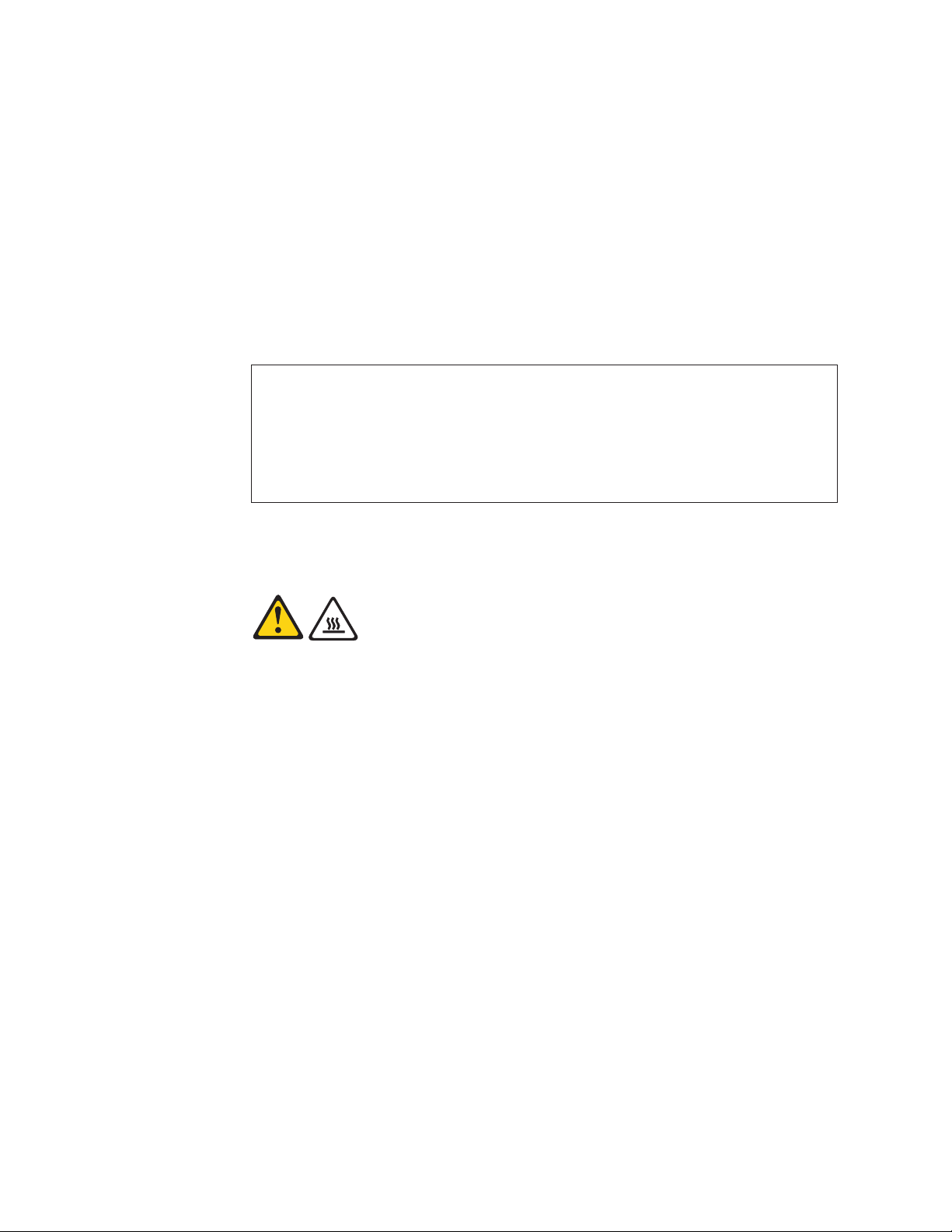
外部オプションの取り付け
外付けスピーカー、プリンター、またはスキャナーなどの外部オプションを、ご使
用のコンピューターに接続することができます。一部の外部オプションでは、接続
を行うために追加のソフトウェアをインストールする必要があります。外部オプシ
ョンを取り付けるときは、 6 ページの『コンピューターの前面にあるコネクターの
位置』および 7 ページの『コンピューター背面のコネクターの位置』を参照して必
要なコネクターを確認してください。それから、各オプションに付属の説明書を参
照して接続を行い、そのオプションに必要なソフトウェアまたはデバイス・ドライ
バーをインストールします。
コンピューターのカバーの取り外し
重要
コンピューターを開けたり修復を試みたりする前に、コンピューターに同梱されている
「ThinkCentre
んで理解してください。「ThinkCentre
入手するには、以下にアクセスしてください。
http://www.lenovo.com/support/jp/ または http://www.lenovo.com/support/
ここでは、コンピューターのカバーの取り外し方法について説明します。
安全上の注意と保証についての手引き
安全上の注意と保証についての手引き
」の『重要な安全上の注意』を必ず読
」のコピーを
注意:
コンピューターのカバーを取り外すときは、コンピューターの電源をオフにし、3
分から 5 分待ってコンピューターが冷えてからにしてください。
コンピューターのカバーを取り外すには、次のようにします。
1. ドライブからメディアをすべて取り出します。そして、接続されているすべての
デバイスおよびコンピューターの電源をオフにします。
2. すべての電源コードをコンセントから抜きます。
3. 電源コードや、入出力 (I/O) ケーブル、コンピューターに接続されているその他
のすべてのケーブルを取り外します。
4. ロック装置 (コンピューターのカバーを固定するケーブル・ロックなど) をすべ
て取り外します。
12 ユーザー・ガイド
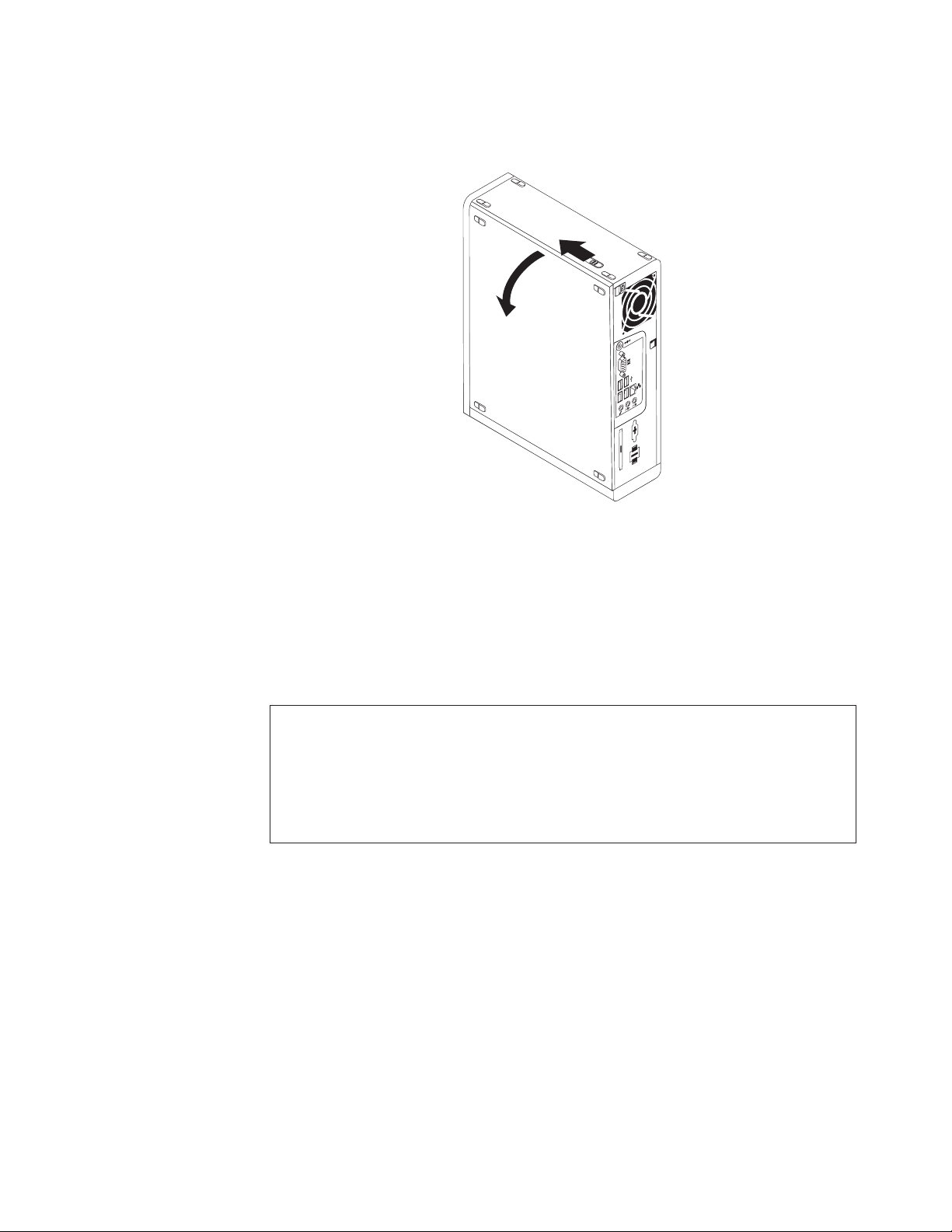
5. コンピューターのカバーの横にあるカバー解放ボタンを押し、コンピューター・
カバーを外側に開きます。
図5.コンピューターのカバーの取り外し
6. システム・ボード上のすべてのパーツおよびコネクターの位置に注意してくださ
い。 10 ページの『システム・ボード上の部品の位置』を参照してください。
7. システム・ボードからすべてのケーブルを取り外し、コンピューターのカバーを
完全に取り外します。
前面ベゼルを取り外して再び取り付ける
重要
コンピューターを開けたり修復を試みたりする前に、コンピューターに同梱されている
「ThinkCentre
んで理解してください。「ThinkCentre
入手するには、以下にアクセスしてください。
http://www.lenovo.com/support/jp/ または http://www.lenovo.com/support/
ここでは、前面ベゼルを取り外して再び取り付ける方法について説明します。
安全上の注意と保証についての手引き
安全上の注意と保証についての手引き
」の『重要な安全上の注意』を必ず読
」のコピーを
第 2 章 ハードウェアの取り付けと交換 13
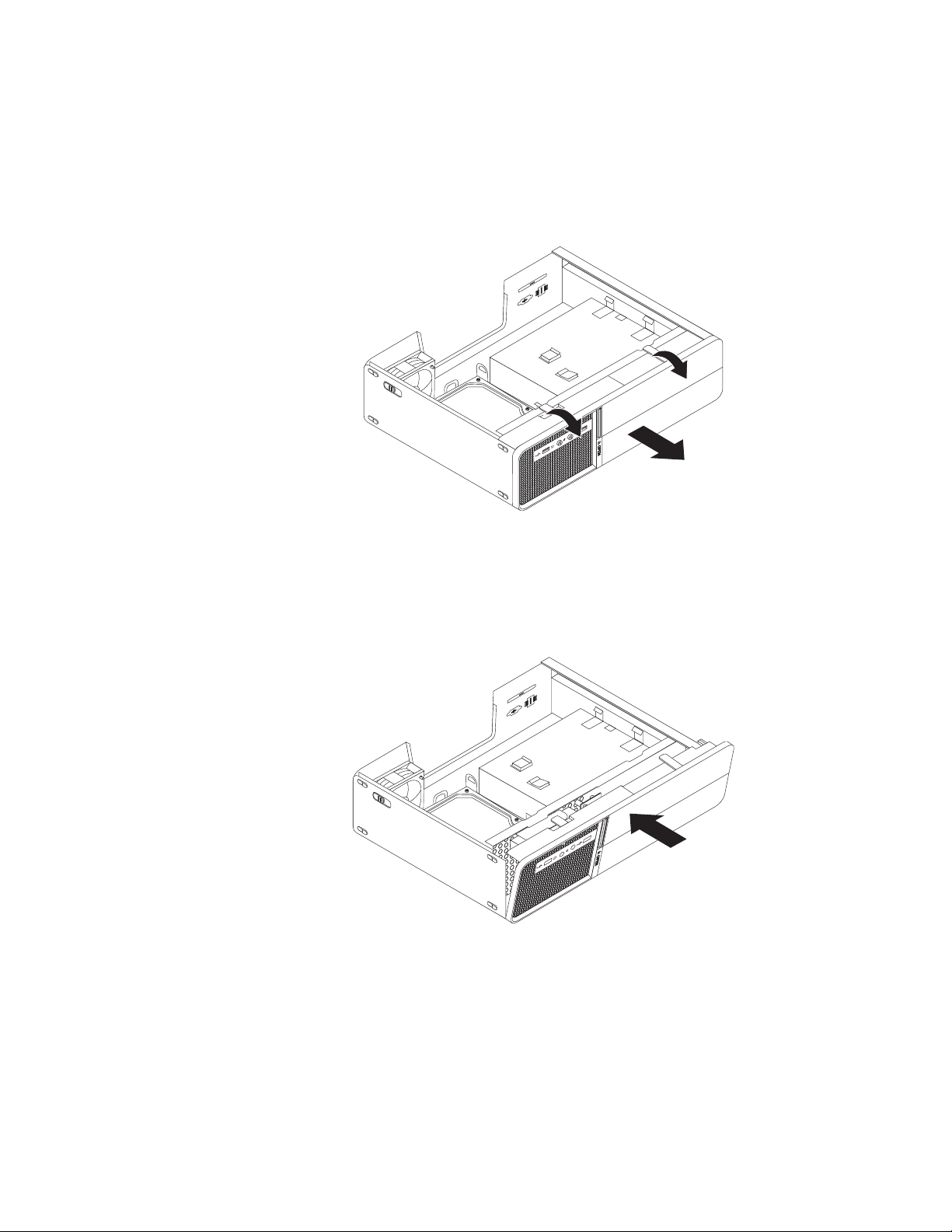
前面ベゼルを取り外して再び取り付けるには、次のようにします。
1. コンピューターのカバーを取り外します。 12 ページの『コンピューターのカバ
ーの取り外し』を参照してください。
2. 2 つのプラスチック・タブを外し、前面ベゼルを前方に引いて、コンピューター
から完全に取り外します。
図6.前面ベゼルの取り外し
3. 前面ベゼルを再び取り付けるには、前面ベゼルの下部にある穴をシャーシの対応
するプラスチックのタブに合わせてから、前面ベゼルを内側へ回転させるように
して所定の位置にはめ込みます。
図7.前面ベゼルを再び取り付ける
4. 26 ページの『部品交換の完了』に進みます。
14 ユーザー・ガイド
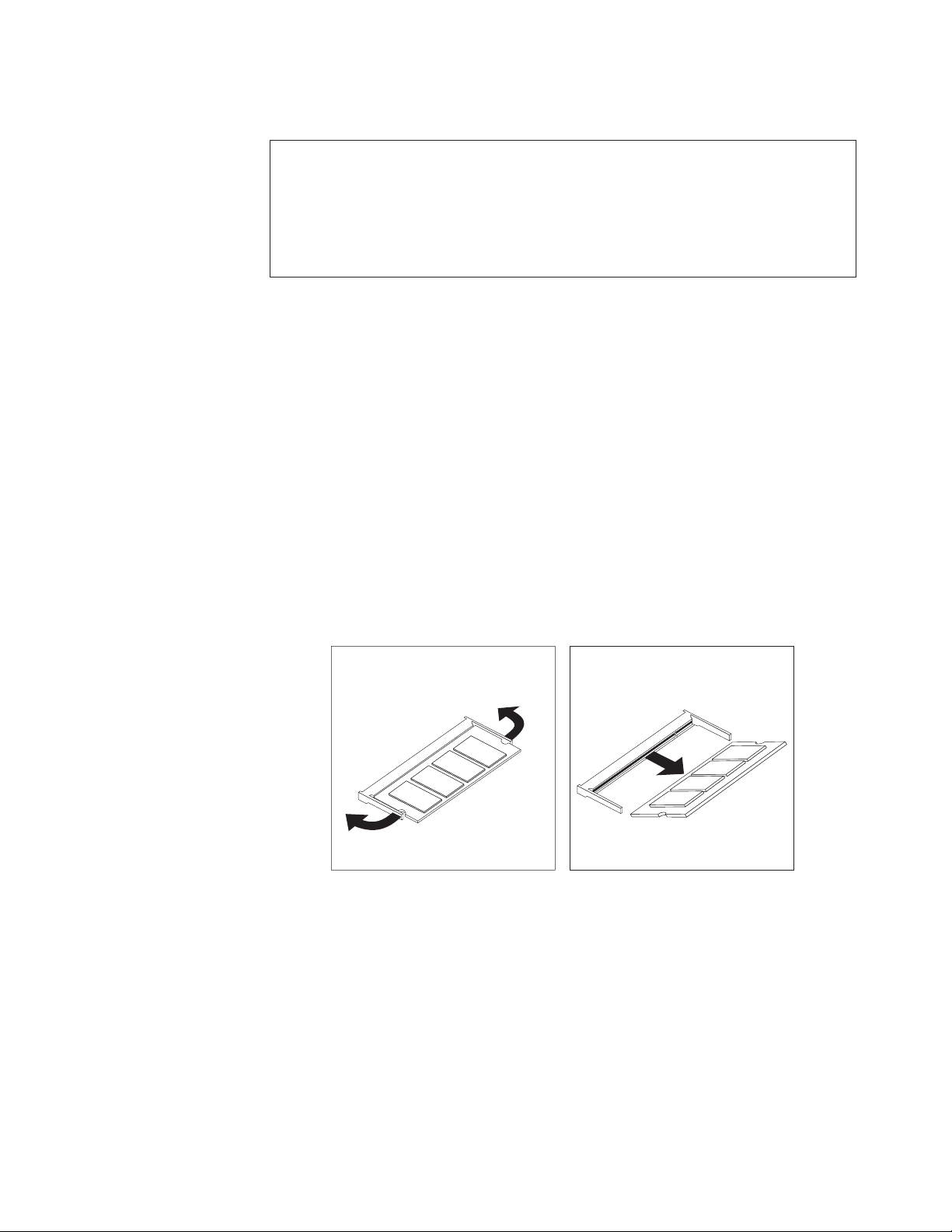
メモリー・モジュールの取り付けまたは交換
重要
コンピューターを開けたり修復を試みたりする前に、コンピューターに同梱されている
「ThinkCentre
んで理解してください。「ThinkCentre
入手するには、以下にアクセスしてください。
http://www.lenovo.com/support/jp/ または http://www.lenovo.com/support/
ここでは、メモリー・モジュールの取り付けまたは交換方法について説明します。
ご使用のコンピューターには、1 GB DDR2 SODIMM の取り付け/交換用のメモリ
ー・スロットが 2 つあり、最大 2GBのシステム・メモリーを搭載できます。
メモリー・モジュールの取り付けまたは交換は、次のように行います。
1. コンピューターのカバーを取り外します。 12 ページの『コンピューターのカバ
ーの取り外し』を参照してください。
2. システム・ボード上のメモリー・スロットを見つけます。 10 ページの『システ
ム・ボード上の部品の位置』を参照してください。
3. メモリー・モジュールを交換する場合は、まず該当するメモリー・スロットの固
定クリップを開いて、現在取り付けられている古いメモリー・モジュールを取り
外します。メモリー・モジュールを取り付ける場合は、ステップ 4 に進んでく
ださい。
安全上の注意と保証についての手引き
安全上の注意と保証についての手引き
」の『重要な安全上の注意』を必ず読
」のコピーを
図8.メモリー・モジュールの取り外し
第 2 章 ハードウェアの取り付けと交換 15

4. 新しいメモリー・モジュールを該当するメモリー・スロットに挿入します。新し
いメモリー・モジュールの切り欠き 2 とメモリー・スロットのスロット・キ
ー 1 が合っていることを確認します。次に、新しいメモリー・モジュールを
しっかりと押し込み、所定の位置に固定します。新しいメモリー・モジュールが
メモリー・スロットにしっかり取り付けられ、簡単に動かないことを確認してく
ださい。
図9.メモリー・モジュールの取り付け
次に行うこと
v 別のハードウェアの作業を行う場合は、該当するセクションに進みます。
v 取り付けまたは交換を完了する場合は、 26 ページの『部品交換の完了』に
進みます。
ハードディスク・ドライブの交換
重要
コンピューターを開けたり修復を試みたりする前に、コンピューターに同梱されている
「ThinkCentre
んで理解してください。「ThinkCentre
入手するには、以下にアクセスしてください。
http://www.lenovo.com/support/jp/ または http://www.lenovo.com/support/
ハードディスク・ドライブの交換方法について以下に説明します。
ハードディスク・ドライブを取り替えるには、次のようにします。
1. コンピューターのカバーを取り外します。 12 ページの『コンピューターのカバ
ーの取り外し』を参照してください。
2. 電源ケーブルが光学式ドライブに接続されていると、ハードディスクを交換でき
ない場合があります。そのため、まず電源ケーブルを光学式ドライブから取り外
します。
安全上の注意と保証についての手引き
」の『重要な安全上の注意』を必ず読
安全上の注意と保証についての手引き
」のコピーを
16 ユーザー・ガイド

3. ハードディスク・ドライブの前面にあるタブに指を当てて、上に押し上げます。
そして、ブラケットの側面のタブを内側に押しながら、ハードディスク・ドライ
ブを上に持ち上げて、ハードディスク・ドライブ・ベイから取り外します。
図
10.
ハードディスクの取り外し
4. 古いハードディスク・ドライブの背面から信号ケーブルと電源ケーブルを取り外
し、ハードディスク・ドライブをコンピューターから完全に取り外します。
5. プラスチック・ブラケットの側面を適度に広げて、ハードディスク・ドライブを
ブラケットから取り外します。
6. 新しいハードディスク・ドライブをプラスチック・ブラケット 1 に取り付け
るには、ブラケットを適度に広げて、ブラケットのピンをハードディスク・ドラ
イブの対応する穴の位置に合わせます。ハードディスク・ドライブ底部の回路ボ
ード 2 には、触らないでください。
図
11.
ハードディスク・ドライブのブラケットへの取り付け
7. 信号ケーブルと電源ケーブルを新しいハードディスク・ドライブの背面に接続し
ます。
第 2 章 ハードウェアの取り付けと交換 17

8. 新しいハードディスクをドライブ・ベイに挿入し、所定の位置に固定されるまで
中へスライドさせます。
図
12.
ハードディスク・ドライブの取り付け
9. 電源ケーブルを光学式ドライブに再接続します。
次に行うこと
v 別のハードウェアの作業を行う場合は、該当するセクションに進みます。
v 交換を完了する場合は、 26 ページの『部品交換の完了』に進みます。
光学式ドライブの交換
重要
コンピューターを開けたり修復を試みたりする前に、コンピューターに同梱されている
「ThinkCentre
んで理解してください。「ThinkCentre
入手するには、以下にアクセスしてください。
http://www.lenovo.com/support/jp/ または http://www.lenovo.com/support/
ここでは、光学式ドライブの交換方法について説明します。
光学式ドライブを交換するには、次のようにします。
1. コンピューターのカバーを取り外します。 12 ページの『コンピューターのカバ
ーの取り外し』を参照してください。
2. 前面ベゼルを取り外します。 13 ページの『前面ベゼルを取り外して再び取り付
ける』を参照してください。
3. 光学式ドライブの背面から信号ケーブルと電源ケーブルを取り外します。
安全上の注意と保証についての手引き
」の『重要な安全上の注意』を必ず読
安全上の注意と保証についての手引き
」のコピーを
18 ユーザー・ガイド

4. 青色の解放ボタン 1 を押して、光学式ドライブをコンピューターの前面から
スライドさせて取り外します。
図
13.
光学式ドライブの取り外し
5. 古い光学式ドライブから光学式ドライブ・リテーナー 1 を取り外し、それを
新しい光学式ドライブの側面に取り付けます、
図
14.
光学式ドライブへのリテーナーの取り付け
6. 新しい光学式ドライブをドライブ・ベイに押し込んで、所定の位置に固定しま
す。
図
15.
光学式ドライブの取り付け
7. 信号ケーブルと電源ケーブルを新しい光学式ドライブの背面に接続します。
第 2 章 ハードウェアの取り付けと交換 19

次に行うこと
v 別のハードウェアの作業を行う場合は、該当するセクションに進みます。
v 交換を完了する場合は、 26 ページの『部品交換の完了』に進みます。
ヒートシンクの交換
重要
コンピューターを開けたり修復を試みたりする前に、コンピューターに同梱されている
「ThinkCentre
んで理解してください。「ThinkCentre
入手するには、以下にアクセスしてください。
http://www.lenovo.com/support/jp/ または http://www.lenovo.com/support/
ここでは、ヒートシンクの交換方法について説明します。
注意:
ヒートシンクは、高温になっている場合があります。コンピューターのカバーを取
り外すときは、コンピューターの電源をオフにし、3 分から 5 分待ってコンピュー
ターが冷えてからにしてください。
安全上の注意と保証についての手引き
」の『重要な安全上の注意』を必ず読
安全上の注意と保証についての手引き
」のコピーを
ヒートシンクを取り替えるには、次のように行います。
1. コンピューターのカバーを取り外します。 12 ページの『コンピューターのカバ
ーの取り外し』を参照してください。
2. ヒートシンクの位置を確認します。 9 ページの『構成部品の位置』を参照してく
ださい。
20 ユーザー・ガイド

3. ヒートシンクを固定している 4 つのねじを取り外します。次に、ヒートシンク
を持ち上げてシステム・ボードから外します。
注:
a. 4 つのねじをシステム・ボードから取り外す際は、システム・ボードを損傷
しないように慎重に行ってください。ヒートシンクから 4 つのねじを取り外
すことはできません。
b. ヒートシンクをマイクロプロセッサーから取り外すとき、ヒートシンクを慎
重にひねる必要があるかもしれません。
c. ヒートシンクを扱う際、ヒートシンクの下部にあるサーマル・グリースに触
らないでください。
図
16.
ヒートシンクの取り外し
4. 4 つのねじがシステム・ボードの対応する 4 つのマウント止め金具の位置に合
うようにして、新しいヒートシンクをシステム・ボードに置きます。
5. それぞれのねじを少しずつ、同じ程度に交替で締めて、ヒートシンクをシステ
ム・ボードに固定します。ねじを強く締めすぎないようにしてください。
次に行うこと
v 別のハードウェアの作業を行う場合は、該当するセクションに進みます。
v 交換を完了する場合は、 26 ページの『部品交換の完了』に進みます。
第 2 章 ハードウェアの取り付けと交換 21

システム・ファンの交換
重要
コンピューターを開けたり修復を試みたりする前に、コンピューターに同梱されている
「ThinkCentre
んで理解してください。「ThinkCentre
入手するには、以下にアクセスしてください。
http://www.lenovo.com/support/jp/ または http://www.lenovo.com/support/
システム・ファンの交換方法について以下に説明します。
システム・ファンを取り替えるには、次のようにします。
1. コンピューターのカバーを取り外します。 12 ページの『コンピューターのカバ
ーの取り外し』を参照してください。
2. システム・ボード上のシステム・ファン・コネクターから、システム・ファンの
ケーブルを取り外します。 10 ページの『システム・ボード上の部品の位置』を
参照してください。
3. システム・ファンにアクセスするために、ハードディスク・ドライブの取り外し
が必要になる場合があります。 16 ページの『ハードディスク・ドライブの交
換』を参照してください。
4. システム・ファンをシャーシに固定しているラバー・マウントをちぎるか、ある
いは切断します。次に、システム・ファンをコンピューターから取り外します。
安全上の注意と保証についての手引き
」の『重要な安全上の注意』を必ず読
安全上の注意と保証についての手引き
」のコピーを
22 ユーザー・ガイド
図
17.
システム・ファンの取り外し

5. 新しい 2 個の短いラバー・マウントを新しいシステム・ファンに取り付けま
す。
注: 新しいシステム・ファンには 4 つの新しいラバー・マウントが同梱されて
います。2 つは短いラバー・マウントで、もう 2 つは長いラバー・マウン
トです。
図
18.
短いラバー・マウントの取り付け
6. 新しい 2 つの長いラバー・マウントを、シャーシの背面にある穴に押し込んで
取り付けます。必要に応じて、シャーシの内側から穴に通ったラバー・マウント
を引き出して、ラバー・マウントが所定の位置に取り付けられていることを確認
します。
7. 新しいシステム・ファンをシャーシに取り付けるには、システム・ファンの穴
を、シャーシに取り付けられた長いラバー・マウントの位置に合わせます。次
に、ラバー・マウントを穴を通して押し込んだり引き出したりして、新しいシス
テム・ファンを所定の位置に収めます。
図
19.
システム・ファンの取り付け
8. 新しいシステム・ファンのケーブルを、システム・ボード上のシステム・ファ
ン・コネクターに接続します。
9. ハードディスク・ドライブを取り外した場合は、再度それを取り付けます。
第 2 章 ハードウェアの取り付けと交換 23

次に行うこと
v 別のハードウェアの作業を行う場合は、該当するセクションに進みます。
v 交換を完了する場合は、 26 ページの『部品交換の完了』に進みます。
AC 電源アダプターの交換
重要
コンピューターを開けたり修復を試みたりする前に、コンピューターに同梱されている
「ThinkCentre
んで理解してください。「ThinkCentre
入手するには、以下にアクセスしてください。
http://www.lenovo.com/support/jp/ または http://www.lenovo.com/support/
ここでは、AC 電源アダプターの交換方法について説明します。
AC 電源アダプターを交換するには、次のようにします。
1. ドライブからメディアをすべて取り出します。そして、接続されているすべての
デバイスおよびコンピューターの電源をオフにします。
2. AC 電源アダプター・コードをコンセントから取り外します。
3. コンピューターの背面にある AC 電源アダプター・コネクターを見つけます。
7 ページの『コンピューター背面のコネクターの位置』を参照してください。
4. AC 電源アダプター・ケーブルを AC 電源アダプター・コネクターから取り外し
ます。
5. 新しい AC 電源アダプターのケーブルをコンピューターの背面にある AC 電源
アダプター・コネクターおよびコンセントに接続します。
安全上の注意と保証についての手引き
」の『重要な安全上の注意』を必ず読
安全上の注意と保証についての手引き
」のコピーを
24 ユーザー・ガイド
図
20. AC
電源 アダプターの接続

次に行うこと
v 別のハードウェアの作業を行う場合は、該当するセクションに進みます。
v 交換を完了する場合は、 26 ページの『部品交換の完了』に進みます。
キーボードまたはマウスの交換
重要
コンピューターを開けたり修復を試みたりする前に、コンピューターに同梱されている
「ThinkCentre
んで理解してください。「ThinkCentre
入手するには、以下にアクセスしてください。
http://www.lenovo.com/support/jp/ または http://www.lenovo.com/support/
ここでは、キーボードまたはマウスの交換方法について説明します。
キーボードまたはマウスを交換するには、次のようにします。
1. ドライブからメディアをすべて取り出します。そして、接続されているすべての
デバイスおよびコンピューターの電源をオフにします。
2. すべての電源コードをコンセントから抜きます。
3. 古いキーボードまたはマウスのケーブルをコンピューターから外します。
4. 新しいキーボードまたはマウスをコンピューターの USB コネクターのいずれか
に接続します。新しいキーボードまたはマウスを接続する場所に応じて、 6 ペー
ジの『コンピューターの前面にあるコネクターの位置』または 7 ページの『コン
ピューター背面のコネクターの位置』を参照してください。
安全上の注意と保証についての手引き
」の『重要な安全上の注意』を必ず読
安全上の注意と保証についての手引き
」のコピーを
図
21. USB
キーボードまたはマウスの接続
次に行うこと
v 別のハードウェアの作業を行う場合は、該当するセクションに進みます。
v 交換を完了する場合は、 26 ページの『部品交換の完了』に進みます。
第 2 章 ハードウェアの取り付けと交換 25

部品交換の完了
部品の取り付けまたは交換がすべて完了したら、コンピューターのカバーを元の位
置に戻し、ケーブルを再接続する必要があります。取り付けまたは交換した部品に
よっては、装置構成ユーティリティー (Setup Utility) で更新情報を確認することが
必要になる場合もあります。 41 ページの『第 4 章 装置構成ユーティリティーの
使用』を参照してください。
コンピューターのカバーを元の位置に戻し、電源コードをコンピューターに再接続
するには、次のようにします。
1. すべての構成部品が正しく再配置されており、コンピューターの内部に工具が残
されていたり、ねじが緩んだままになっていないことを確認します。コンピュー
ター内部の各構成部品の位置については、 9 ページの『構成部品の位置』を参照
してください。
2. 前面ベゼルを取り外した場合は、再び取り付けます。 13 ページの『前面ベゼル
を取り外して再び取り付ける』を参照してください。
3. コンピューターのカバーを閉じる前に、ケーブル類が正しく配線されていること
を確認してください。コンピューターのカバーを再び取り付けるときに邪魔にな
らないように、ケーブルは、コンピューター・シャーシのちょうつがいや側面を
避けるようにしてください。
26 ユーザー・ガイド
図
22.
ケーブルの配線

4. コンピューター・カバーのレール・ガイドがシャーシのレールにかみ合うように
して、シャーシにコンピューター・カバーを置きます。次に、コンピューター・
カバーを、所定の位置に固定されて閉じるまで押します。
図
23.
コンピューターのカバーの取り付け
5. コンピューターのケーブル・ロックが有効である場合は、コンピューターをロッ
クします。
6. 外部ケーブルと電源コードをコンピューターに再接続します。
7. 構成の更新については、 41 ページの『第 4 章 装置構成ユーティリティーの使
用』を参照してください。
注: 障害のある、お客様による取替え可能部品 (CRU) は、お住まいの国や地域にか
かわらず、Lenovo への返品をお願いしています。返品についてのご案内を
CRU に同梱するか、または CRU の到着から数日内にお送りします。
デバイス・ドライバーの入手
初期インストールされていないオペレーティング・システムのデバイス・ドライバ
ーは、http://www.lenovo.com/support から入手できます。インストールの説明はデバ
イス・ドライバー・ファイルの readme ファイルに記載されています。
第 2 章 ハードウェアの取り付けと交換 27

セキュリティー機能の取り付け
ハードウェアの盗難やコンピューターへの無許可アクセスの防止に役立つように、
いくつかのセキュリティー・オプションが用意されています。物理的なロックに加
え、正しいパスワードが入力されない限りキーボードがロックされるソフトウェ
ア・ロックにより、無許可アクセスを防ぐことができます。
注: 取り付けるセキュリティー・ケーブルが、その他のコンピューター・ケーブル
の邪魔にならないように注意してください。
内蔵ケーブル・ロック
ケーブル・ロック (ケンジントン・ロックとも呼ばれる) を使用すると、コンピュー
ターをデスクやテーブルなどの備品に固定できます。ケーブル・ロックはコンピュ
ーター背面のセキュリティー・スロットに取り付けて、鍵で操作します。図 24を参
照してください。ケーブル・ロックは、コンピューター・カバーを開けるボタンも
ロックします。これは、多くのノートブック・コンピューターで使用されているも
のと同じタイプのロックです。以下のサイトにアクセスし、「
索してください。
http://www.lenovo.com/support
ケンジントン
」を検
パスワード保護
28 ユーザー・ガイド
図
24.
内蔵ケーブル・ロック
許可されていない人がコンピューターを使用できないようにするために、装置構成
ユーティリティー (Setup Utility) プログラムを使用してパスワードを設定できま
す。コンピューターの電源をオンにすると、通常使用の場合はパスワードを入力す

るようにプロンプトが出されます。有効なパスワードを入力しなければ、コンピュ
ーターを使用できません。詳しくは、 41 ページの『第 4 章 装置構成ユーティリテ
ィーの使用』を参照してください。
紛失したり忘れた場合のパスワードの消去 (CMOS のクリア)
ここでは、ユーザー・パスワードなどのパスワードを紛失したり忘れたりしてしま
った場合に削除する方法について説明します。
紛失したり忘れたりしたパスワードを消去するには、次のようにします。
1. コンピューターのカバーを取り外します。 12 ページの『コンピューターのカバ
ーの取り外し』を参照してください。
2. システム・ボード上の CMOS クリア/リカバリー・ジャンパーを見つけます。
10 ページの『システム・ボード上の部品の位置』を参照してください。
3. ジャンパーを標準位置 (ピン 1 とピン 2) から保守位置 (ピン 2 とピン 3) に
移動します。
4. コンピューターのカバーを元の位置に戻して、電源コードを接続します。 26 ペ
ージの『部品交換の完了』を参照してください。
5. コンピューターの電源を入れ、約 10 秒間電源を入れたままにします。次に、電
源スイッチを約 5 秒間押したままにして、コンピューターの電源をオフにしま
す。
6. ステップ 1 とステップ 2 を繰り返します。
7. CMOS クリア/リカバリー・ジャンパーを標準位置 (ピン 1 とピン 2) に戻しま
す。
8. コンピューターのカバーを元の位置に戻して、電源コードを接続します。 26 ペ
ージの『部品交換の完了』を参照してください。
第 2 章 ハードウェアの取り付けと交換 29

30 ユーザー・ガイド

第 3 章 リカバリー情報
この章では、Lenovo が提供するリカバリー・ソリューションを理解していただくた
めの説明をしていきます。この章では、以下のリカバリー方法をいつどのように使
用するかについて説明します。
v リカバリー・メディアの作成および使用
v バックアップおよびリカバリー操作の実行
v Rescue and Recovery ワークスペースの使用
v レスキュー・メディアの作成および使用
v リカバリー修復ディスケットの作成および使用
v デバイス・ドライバーのインストールおよび再インストール
v 始動順序でのレスキュー・デバイスの設定
v リカバリー問題の解決
注:
1. ソフトウェアまたはハードウェアが関係した問題が発生した場合に、どのように
リカバリーするかについては、さまざまな方法が選択できます。いくつかの方法
は、ご使用のオペレーティング・システムのタイプによって異なります。
2. リカバリー・メディアの製品は以下の目的にのみ使用できます。
v ご使用のコンピューターにプリインストールされている製品の復元
v 製品の再インストール
v 追加ファイルを使用しての製品の変更
リカバリー・メディアの作成および使用
リカバリー・メディアを使用して、ハードディスク・ドライブを工場出荷時の状態
に復元することができます。リカバリー・メディアは、ご使用のコンピューターを
他の場所へ移動したり、売却またはリサイクルする場合、あるいはあらゆるリカバ
リー方法に失敗した後に、コンピューターを操作可能な状態にする場合に役立ちま
す。用心のため、リカバリー・メディアはできるだけ早く作成しておくことが重要
です。
注: リカバリー・メディアを使用して実行するリカバリー操作は、リカバリー・メ
ディアを作成したときのオペレーティング・システムによって異なります。リ
カバリー・メディアには、ブート・メディアおよびデータ・メディアを含める
ことができます。 Microsoft Windows ライセンスで作成が許可されているデー
タ・メディアは 1 つのみです。したがって、作成したリカバリー・メディアは
必ず安全な場所に保管しておいてください。
© Copyright Lenovo 2009 31

リカバリー・メディアの作成
ここでは、さまざまなオペレーティング・システムでリカバリー・メディアを作成
する方法について説明します。
注: Windows 7 では、ディスクまたは外部 USB ストレージ・デバイスを使用して
リカバリー・メディアを作成できます。 Windows Vista および Windows XP
では、ディスクを使用してのみ、リカバリー・メディアを作成できます。
v Windows 7 でリカバリー・メディアを作成するには、「スタート」→「すべての
プログラム」→「Lenovo ThinkVantage Tools」→「出荷状態へのディスクのリカバ
リー (Factory Recovery Disks)」の順にクリックします。そして、画面の指示に
従います。
v Windows Vista で Product Recovery ディスクを作成するには、「スタート」→
「すべてのプログラム」→「ThinkVantage」→「Create Product Recovery Media」
の順にクリックします。そして、画面の指示に従います。
v Windows XP で Product Recovery ディスクを作成するには、「スタート」→「す
べてのプログラム」→「ThinkVantage」→「Create Recovery Media」の順にクリ
ックします。そして、画面の指示に従います。
リカバリー・メディアの使用
ここでは、さまざまなオペレーティング・システムでリカバリー・メディアを使用
する方法について説明します。
v Windows 7 および Windows Vista では、リカバリー・メディアを使用すること
により、コンピューターの工場出荷時の状態への復元のみを行うことができま
す。リカバリー・メディアは、あらゆるリカバリー方法に失敗した後に、コンピ
ューターを操作可能な状態にするために使用できます。
重要: リカバリー・メディアを使用してコンピューターを工場出荷時の状態に復
元すると、ハードディスク・ドライブ上に現在あるすべてのファイルが削除さ
れ、工場出荷時の状態に置き換えられます。
32 ユーザー・ガイド
Windows 7 または Windows Vista でリカバリー・メディアを使用するには、以
下の手順を実行します。
1. リカバリー・メディアのタイプに応じて、ブート・メディア (メモリー・キー
または他の USB ストレージ・デバイス) をコンピューターに接続するか、あ
るいはブート・ディスクを光学式ドライブに挿入します。
2. コンピューターを再起動し、F12 キーを繰り返し押します。「Startup Device
Menu」が開いたら、F12 キーを放します。
3. 希望する起動デバイスを選択し、Enter キーを押します。復元処理が開始され
ます。
4. 画面の指示に従います。
コンピューターを工場出荷時の状態に復元した後で、いくつかのソフトウェア・
プログラムまたはデバイス・ドライバーを再インストールしなければならない場
合があります。詳しくは、 35 ページの『Rescue and Recovery ワークスペースの
使用』を参照してください。
v Windows XP では、Product Recovery ディスクは、コンピューターを工場出荷時
の状態に復元するだけでなく、出荷時状態へのリカバリー (カスタム) や、個々の

ファイルのレスキューなどの他のレスキュー/リカバリー操作を実行するためにも
使用できます。Rescue and Recovery ワークスペースが起動し、さまざまなリカバ
リー操作から選択するオプションが提示されます。
重要: Product Recovery ディスクを使用してコンピューターを工場出荷時の状態
に復元すると、ハードディスク・ドライブ上に現在あるすべてのファイルが削除
され、工場出荷時の状態に置き換えられます。作業中、データが削除される前
に、現在ハードディスク・ドライブ上にあるファイルを他のメディアに保存する
ことができます。
Windows XP で Product Recovery ディスクを使用するには、次の手順を実行しま
す。
1. 使用する光学式ドライブが、始動デバイス順序で最初の起動デバイスに設定さ
れていることを確認します。 43 ページの『起動デバイスの選択』を参照して
ください。
2. ご使用のコンピューターの電源が入っていることを確認し、光学式ドライブに
ブート・ディスクを挿入します。すぐに Rescue and Recovery ワークスペース
が開きます。
注: 始動デバイスの順序を設定しているときに、光学式ドライブにブート・デ
ィスクを挿入できます。しかし、オペレーティング・システムが既に起動
しているときに光学式ドライブにブート・ディスクを挿入した場合、復元
処理を開始するには、コンピューターを再起動する必要があります。
3. 「Rescue and Recovery」メニューで「システムの復元」をクリックします。
4. 画面の指示に従います。指示されたら、該当する Product Recovery ディスク
を挿入してください。
バックアップおよびリカバリー操作の実行
Rescue and Recovery プログラムを使用すると、オペレーティング・システム、デー
タ・ファイル、ソフトウェア・プログラム、個人の設定など、ハードディスク・ド
ライブのすべての内容をバックアップできます。 Rescue and Recovery プログラム
でバックアップを保存する場所を、以下の中から指定することができます。
v ハードディスクの保護された領域
v コンピューターに取り付けられたセカンダリー・ハードディスク・ドライブ
v 接続された外付け USB ハードディスク・ドライブ
v ネットワーク・ドライブ
v 記録可能 CD または DVD (記録可能 CD または DVD ドライブが必要です。)
ハードディスク・ドライブの内容をバックアップした後は、ハードディスク・ドラ
イブのすべての内容、選択したファイルのみ、または Windows オペレーティン
グ・システムとアプリケーションのみを復元できます。
第 3 章 リカバリー情報 33

バックアップ操作の実行
ここでは、さまざまなオペレーティング・システムで Rescue and Recovery プログ
ラムを使用してバックアップ操作を実行する方法について説明します。
v Windows 7 で Rescue and Recovery プログラムを使用してバックアップ操作を行
うには、次の手順を実行します。
1. Windows デスクトップで、「スタート」→「すべてのプログラム」→「Lenovo
ThinkVantage Tools」→「拡張 Backup and Restore (Enhanced Backup and
Restore)」の順にクリックします。 Rescue and Recovery プログラムが開きま
す。
2. Rescue and Recovery のメインウィンドウから、「拡張 Rescue and Recovery
の起動」をクリックします。
3. 「ハードディスクのバックアップ」をクリックし、バックアップ操作オプショ
ンを選択します。画面の指示に従います。
v Windows Vista または Windows XP で Rescue and Recovery プログラムを使用し
てバックアップ操作を行うには、次の手順を実行します。
1. Windows デスクトップで「スタート」→「すべてのプログラム」
→「ThinkVantage」→「Rescue and Recovery」の順にクリックします。Rescue
and Recovery プログラムが開きます。
2. Rescue and Recovery のメインウィンドウから、「拡張 Rescue and Recovery
の起動」→「ハードディスクのバックアップ」をクリックして、バックアップ
操作オプションを選択します。
3. 画面の指示に従います。
リカバリー操作の実行
ここでは、さまざまなオペレーティング・システムで Rescue and Recovery プログ
ラムを使用してリカバリー操作を実行する方法について説明します。
v Windows 7 で Rescue and Recovery プログラムを使用してリカバリー操作を行う
には、次の手順を実行します。
1. Windows デスクトップで、「スタート」→「すべてのプログラム」→「Lenovo
ThinkVantage Tools」→「拡張 Backup and Restore (Enhanced Backup and
Restore)」の順にクリックします。 Rescue and Recovery プログラムが開きま
す。
2. Rescue and Recovery のメインウィンドウから、「拡張 Rescue and Recovery
の起動」をクリックします。
3. 「バックアップからシステムを復元する」アイコンをクリックします。
4. 画面の指示に従います。
34 ユーザー・ガイド

v Windows Vista または Windows XP で Rescue and Recovery プログラムを使用し
てリカバリー操作を行うには、次の手順を実行します。
1. Windows デスクトップで「スタート」→「すべてのプログラム」
→「ThinkVantage」→「Rescue and Recovery」の順にクリックします。Rescue
and Recovery プログラムが開きます。
2. Rescue and Recovery のメインウィンドウから、「拡張 Rescue and Recovery
の起動」をクリックします。
3. 「バックアップからシステムを復元する」アイコンをクリックします。
4. 画面の指示に従います。
Rescue and Recovery ワークスペースからのリカバリー操作の実行については、
『Rescue and Recovery ワークスペースの使用』を参照してください。
Rescue and Recovery ワークスペースの使用
Rescue and Recovery ワークスペースは、Windows オペレーティング・システムか
ら独立して稼働する、保護されて非表示になっているハードディスク上の領域に常
駐しています。このため、Windows オペレーティング・システムを起動できない場
合でも、リカバリー操作を実行できます。Rescue and Recovery ワークスペースから
は、以下のリカバリー操作を実行することができます。
v ハードディスク・ドライブまたはバックアップからファイルをレスキューする
Rescue and Recovery ワークスペースによって、ハードディスク上でファイルを見
つけ、それらをネットワーク・ドライブやその他の記録可能メディア (USB デバ
イス、ディスケットなど) に転送することができます。このソリューションは、
ファイルをバックアップしていなかった場合や最後にバックアップ操作を行った
後にファイルを変更した場合でも使用できます。また、ローカル・ハードディス
ク、USB デバイス、またはネットワーク・ドライブにある Rescue and Recovery
のバックアップから個々のファイルをレスキューすることもできます。
v Rescue and Recovery バックアップからハードディスク・ドライブを復元する
Rescue and Recovery プログラムを使用してハードディスク・ドライブのバックア
ップ操作を行うとき、Windows オペレーティング・システムを起動できない場合
でも Rescue and Recovery バックアップからハードディスク・ドライブを復元で
きます。
v ハードディスク・ドライブを工場出荷時の状態に復元する
Rescue and Recovery ワークスペースによって、ハードディスク・ドライブのすべ
ての内容を工場出荷時の状態に復元することができます。ハードディスク・ドラ
イブに複数のパーティションがある場合は、工場出荷時の状態を C: パーティシ
ョンに復元し、その他のパーティションを現存のままにすることもできます。
Rescue and Recovery ワークスペースは Windows オペレーティング・システムか
ら独立して稼働するため、Windows オペレーティング・システムを起動できない
場合でも出荷時の状態の復元が可能です。
第 3 章 リカバリー情報 35

重要: Rescue and Recovery のバックアップからハードディスク・ドライブを復元
する場合、またはハードディスク・ドライブを工場出荷時の状態に復元する場合、1
次ハードディスク・ドライブ・パーティション (通常は C: ドライブ) 上のすべての
ファイルはリカバリー処理中に削除されます。できれば、重要なファイルはコピー
しておいてください。 Windows オペレーティング・システムを起動できない場
合、Rescue and Recovery ワークスペースの「ファイルのレスキュー」機能を使用し
て、ハードディスクから他のメディアにファイルをコピーすることができます。
Rescue and Recovery ワークスペースを開始するには、次の手順を実行します。
1. コンピューターの電源がオフになっていることを確認します。
2. コンピューターの電源をオンにし、F11 キーを繰り返し押します。
3. ビープ音が聞こえるか、ロゴ画面が開いたら、F11 キーを押すのを停止します。
4. Rescue and Recovery パスワードを設定している場合は、画面に表示されるメッ
セージに従い、パスワードを入力します。しばらくして、Rescue and Recovery
ワークスペースが開きます。
注: Rescue and Recovery ワークスペースが開かない場合は、 40 ページの『リカ
バリー問題の解決』を参照してください。
5. 以下のいずれかを行います。
v ハードディスク・ドライブまたはバックアップからファイルをレスキューする
場合は、「ファイルのレスキュー」をクリックし、画面の指示に従います。
v Rescue and Recovery のバックアップからハードディスク・ドライブを復元す
る場合、またはハードディスク・ドライブを工場出荷時の状態に復元する場合
は、「システムの復元」をクリックし、画面の指示に従います。
Rescue and Recovery ワークスペースの機能に関する詳細については、「ヘルプ」を
クリックしてください。
注:
1. ハードディスク・ドライブを工場出荷時の状態に復元すると、一部のデバイスの
デバイス・ドライバーの再インストールが必要になる場合があります。 39 ペー
ジの『デバイス・ドライバーのインストールおよび再インストール』を参照して
ください。
2. 一部のコンピューターには Microsoft Office または Microsoft Works が初期イン
ストールされています。Microsoft Office または Microsoft Works アプリケーシ
ョンを復元または再インストールする必要がある場合は、Microsoft Office CD
または Microsoft Works CD を使用する必要があります。これらの CD は、
Microsoft Office または Microsoft Works が初期インストールされたコンピュー
ターにしか付属していません。
レスキュー・メディアの作成および使用
ディスクまたは USB ハードディスク・ドライブなどのレスキュー・メディアを使
用すると、ハードディスク上の Rescue and Recovery ワークスペースにアクセスで
きなくなる障害からリカバリーすることができます。
36 ユーザー・ガイド

注:
1. レスキュー・メディアを使用して実行できるリカバリー操作は、オペレーティン
グ・システムによって異なります。
2. レスキュー・ディスクはあらゆるタイプの CD または DVD ドライブで起動で
きます。
3. さらに、レスキュー・メディアを使用してコンピューターを障害から復旧し、
Rescue and Recovery ワークスペースにアクセスできるようになった後で、
PC-Doctor for Rescue and Recovery 診断プログラムを実行することもできます。
レスキュー・メディアの作成
ここでは、さまざまなオペレーティング・システムでレスキュー・メディアを作成
する方法について説明します。
v Windows 7 でレスキュー・メディアを作成するには、次の手順を実行します。
1. Windows デスクトップで、「スタート」→「すべてのプログラム」→「Lenovo
ThinkVantage Tools」→「拡張 Backup and Restore (Enhanced Backup and
Restore)」の順にクリックします。 Rescue and Recovery プログラムが開きま
す。
2. Rescue and Recovery のメインウィンドウから、「拡張 Rescue and Recovery
の起動」をクリックします。
3. 「レスキュー・メディアの作成」アイコンをクリックします。「Rescue and
Recovery メディアの作成」ウィンドウが開きます。
4. 「レスキュー・メディア」領域で、作成するレスキュー・メディアのタイプを
選択します。レスキュー・メディアは、ディスク、USB ハードディスク・ド
ライブ、または内蔵のセカンダリー・ハードディスク・ドライブを使用して作
成できます。
5. 「OK」をクリックして、画面の指示に従います。
v Windows Vista または Windows XP でレスキュー・メディアを作成するには、次
の手順を実行します。
1. Windows デスクトップで「スタート」→「すべてのプログラム」
→「ThinkVantage」→「Create Recovery Media」の順にクリックします。
「Rescue and Recovery メディアの作成」ウィンドウが開きます。
2. 「レスキュー・メディア」領域で、作成するレスキュー・メディアのタイプを
選択します。レスキュー・メディアは、ディスク、USB ハードディスク・ド
ライブ、または内蔵のセカンダリー・ハードディスク・ドライブを使用して作
成できます。
3. 「OK」をクリックして、画面の指示に従います。
レスキュー・メディアの使用
ここでは、作成したレスキュー・メディアの使用方法について説明します。
注: この手順を行う前に、レスキュー・デバイス (光学式ドライブ、USB デバイ
ス、または内蔵のセカンダリー・ハードディスク・ドライブ) が、始動デバイス
順序で最初の起動デバイスに設定されていることを確認してください。 43 ペー
ジの『起動デバイスの選択』を参照してください。
第 3 章 リカバリー情報 37

作成したレスキュー・メディアを使用するには、次のいずれかを実行します。
v ディスクを使用してレスキュー・メディアを作成した場合、コンピューターの電
源がオンになっていることを確認し、レスキュー・ディスクを挿入します。そし
て、コンピューターを再起動します。レスキュー・メディアが起動します。
v USB ハードディスク・ドライブを使用して、レスキュー・メディアを作成した場
合、USB ハードディスクをコンピューターのいずれかの USB コネクターに接続
します。そして、コンピューターの電源をオンにします。レスキュー・メディア
が起動します。
v 内蔵のセカンダリー・ハードディスク・ドライブを使用して、レスキュー・メデ
ィアを作成した場合、内蔵のセカンダリー・ハードディスク・ドライブを、始動
デバイス順序で最初の起動デバイスに設定します。そうすると、レスキュー・メ
ディアを起動します。
レスキュー・メディアが起動すると、Rescue and Recovery ワークスペースが開きま
す。 Rescue and Recovery ワークスペースから各機能のヘルプ情報を入手し、指示
に従って、リカバリー処理を完了してください。
リカバリー修復ディスケットの作成および使用
Rescue and Recovery ワークスペースまたは Windows 環境にアクセスできない場合
は、リカバリー修復ディスケットを使用して、Rescue and Recovery ワークスペース
を修復するか、Windows 環境に入るために必要なファイルを修復します。リカバリ
ー修復ディスケットはできるだけ早く作成し、安全な場所に保管しておくことが予
防措置として重要です。
注: リカバリー修復ディスケットを作成および使用するには、ディスケット・ドラ
イブが 1 つ必要です。
リカバリー修復ディスケットの作成
ここでは、リカバリー修復ディスケットの作成方法について説明します。
リカバリー修復ディスケットを作成するには、次の手順を実行します。
1. コンピューターの電源を入れ、インターネットにアクセスしていることを確認し
ます。
2. 以下の Web サイトで指示に従います。
http://www.lenovo.com/think/support/site.wss/document.do?lndocid=MIGR-54483
3. リカバリー修復ディスケットの作成後、ディスケット・ドライブからディスケッ
トを取り出し、
て、将来使用できるように安全な場所に保管します。
リカバリー修復ディスケット
と記したラベルを付けます。そし
38 ユーザー・ガイド

リカバリー修復ディスケットの使用
ここでは、リカバリー修復ディスケットの使用方法について説明します。
作成したリカバリー修復ディスケットを使用するには、次の手順を実行します。
1. コンピューターの電源を切ります。
2. リカバリー修復ディスケットをディスケット・ドライブに挿入します。
3. コンピューターの電源をオンにし、画面の指示に従います。
注:
1. エラーが発生せずに修復操作が完了したら、コンピューターを再起動するときに
F11 キーを繰り返し押すことによって Rescue and Recovery ワークスペースにア
クセスできるようになります。ビープ音が聞こえるか、ロゴ画面が開いたら、
F11 キーを押すのを停止します。修復操作が完了した後は、Windows 環境にも
アクセスできます。
2. 修復操作中にエラー・メッセージが表示され、修復操作を完了できない場合、
Rescue and Recovery ワークスペースを含むパーティションに問題がある可能性
が考えられます。この場合は、レスキュー・メディアを使用して、Rescue and
Recovery ワークスペースにアクセスします。レスキュー・メディアの作成およ
び使用については、 36 ページの『レスキュー・メディアの作成および使用』を
参照してください。
デバイス・ドライバーのインストールおよび再インストール
デバイス・ドライバーのインストールまたは再インストールを行う前に、オペレー
ティング・システムが初期インストールされていることを確認し、そのデバイスの
資料やソフトウェア・メディアを用意しておいてください。
工場出荷時に取り付けられたデバイスのデバイス・ドライバーは、コンピューター
のハードディスク (通常 C:ドライブ) 上の SWTOOLS¥DRIVERS フォルダーにあり
ます。工場出荷時に取り付けられたデバイスの最新デバイス・ドライバーは
http://www.lenovo.com/support から入手できます。その他のデバイス・ドライバー
は、各デバイスに付属のソフトウェア・メディアに入っています。
工場出荷時に取り付けられたデバイスのデバイス・ドライバーをインストールまた
は再インストールするには、次の手順を実行します。
1. コンピューターの電源を入れます。
2. Windows の「エクスプローラ」または「マイ コンピュータ」を開き、ハードデ
ィスクのディレクトリー構造を表示します。
3. C:¥SWTOOLS ディレクトリーに移動します。
4. DRIVERS フォルダーを開きます。DRIVERS フォルダー内には、コンピュータ
ーに取り付けられているさまざまなデバイスに応じて名付けられたいくつかのサ
ブフォルダー (AUDIO 、VIDEO など) があります。
5. 該当するデバイスのサブフォルダーを開きます。
6. 以下のいずれかを行います。
v デバイスのサブフォルダーで、README.txt ファイルまたは拡張子 .txt が付
いたファイルを探します。このファイルは、オペレーティング・システムの名
前をとって、WIN98.txt のような名前になっている可能性があります。この
第 3 章 リカバリー情報 39

TXT ファイルには、デバイス・ドライバーのインストール方法に関する情報
が含まれています。指示に従って、インストールを完了します。
v デバイス・サブフォルダーに拡張子が .inf のファイルが入っており、その
INF ファイルを使用してデバイス・ドライバーをインストールする場合、デバ
イス・ドライバーのインストール方法の詳細について、Windows の「ヘルプ
とサポート」情報システムを参照してください。
v デバイスのサブフォルダーで SETUP.EXE ファイルを探します。このファイ
ルをダブルクリックして、画面の指示に従います。
始動順序でのレスキュー・デバイスの設定
内蔵のハードディスク・ドライブ、ディスク、USB ハードディスク・ドライブ、ま
たは他の外付けデバイスから Rescue and Recovery プログラムを起動する前に、装
置構成ユーティリティー・プログラムで、レスキュー・デバイスを始動デバイス順
序で最初の起動デバイスに設定しなければなりません。始動順序の一時的または永
続的な変更については、 43 ページの『起動デバイスの選択』を参照してください。
注: 外付けデバイスを使用する場合は、最初にコンピューターの電源を切ってか
ら、そのデバイスを接続する必要があります。
装置構成ユーティリティー・プログラムについて詳しくは、 41 ページの『第 4 章
装置構成ユーティリティーの使用』を参照してください。
リカバリー問題の解決
Rescue and Recovery ワークスペースまたは Windows 環境にアクセスできない場合
は、次のいずれかを実行します。
v レスキュー・メディアを使用して、Rescue and Recovery ワークスペースを起動す
る。 36 ページの『レスキュー・メディアの作成および使用』を参照してくださ
い。
v リカバリー修復ディスケットを使用して、Rescue and Recovery ワークスペースを
修復するか、Windows 環境に入るために必要なファイルを修復する。 38 ページ
の『リカバリー修復ディスケットの作成および使用』を参照してください。
v ハードディスク・ドライブを工場出荷時の状態に復元する場合、リカバリー・メ
ディアを使用する。 31 ページの『リカバリー・メディアの作成および使用』を
参照してください。
注: レスキュー・メディア、リカバリー修復ディスケット、またはリカバリー・メ
ディアから Rescue and Recovery ワークスペースまたは Windows 環境にアク
セスできない場合は、レスキュー・デバイス、ディスケット・ドライブ、CD ド
ライブ、DVD ドライブ、または USB ハードディスク・ドライブを、始動デバ
イス順序で最初の起動デバイスに設定していない可能性があります。詳細につ
いては、『始動順序でのレスキュー・デバイスの設定』を参照してください。
レスキュー・メディア、リカバリー修復ディスケット、およびリカバリー・メディ
アはできるだけ早く作成し、安全な場所に保管しておくことが重要です。
40 ユーザー・ガイド

第 4 章 装置構成ユーティリティーの使用
装置構成ユーティリティー (Setup Utility) プログラムを使用すると、いずれのオペ
レーティング・システムを使用している場合でも、コンピューターの構成内容の表
示や変更ができます。ただし、同類の設定項目については、オペレーティング・シ
ステムの設定値が装置構成ユーティリティー (Setup Utility) プログラムの設定値を
上書きしてしまうことがあります。
装置構成ユーティリティー (Setup Utility) プログラムの始動
装置構成ユーティリティー (Setup Utility) プログラムを始動するには、次のように
します。
1. コンピューターの電源がオフになっていることを確認します。
2. コンピューターの電源をオンにし、F1 キーを繰り返し押します。複数のビープ
音が聞こえるか、ロゴ画面が表示されたら、F1 キーを放します。装置構成ユー
ティリティー・プログラムが開きます。
注: パスワードを設定してある場合には、正しいパスワードを入力しないと装置
構成ユーティリティー・プログラムのメニューは表示されません。詳細につ
いては、『パスワードの使用』を参照してください。
設定値の表示と変更
装置構成ユーティリティー (Setup Utility) プログラムの画面上部にあるメニューに
は、システム構成の設定項目が横に並べて表示されます。設定値を表示または変更
するには、装置構成ユーティリティー・プログラムを始動します。 『装置構成ユー
ティリティー (Setup Utility) プログラムの始動』を参照してください。そして、画
面の指示に従います。
装置構成ユーティリティー・プログラムでは、キーボードを使用します。各画面の
下端には、操作に必要なキーが表示されます。
パスワードの使用
装置構成ユーティリティー (Setup Utility) プログラムを使用すると、コンピュータ
ーとデータへの無許可アクセスを防止するためにパスワードを設定することができ
ます。ユーザー・パスワードまたはスーパーバイザー・パスワードを設定する場
合、選択可能なオプションは次のとおりです。
v Set User Password (ユーザー・パスワードの設定)
v Change Supervisor Password (スーパーバイザー・パスワードの変更)
コンピューターを使用するには、パスワードを設定しなくてもかまいません。しか
し、パスワードを使用することにより、コンピューターのセキュリティーが向上し
ます。何らかのパスワードを設定する場合は、この後のセクションをお読みくださ
い。
© Copyright Lenovo 2009 41

パスワードの考慮事項
パスワードには、7 文字から 10 文字の英字と数字の任意の組み合わせを使用でき
ます。セキュリティー上、簡単に見破られない強力なパスワードを使用することを
お勧めします。強力なパスワードを設定するために、次のガイドラインに従ってく
ださい。
v 8 文字以上の長さであり、少なくとも 1 つの英字と 1 つの数字が含まれている
v 装置構成ユーティリティー (Setup Utility) プログラムのパスワードは、大/小文字
の区別をしない
v あなたの名前あるいはユーザー名ではない
v 一般的な言葉や名前を使用しない
v 前のパスワードと著しく異なっている
ユーザー・パスワードの設定
「Set User Password」オプションを使用してユーザー・パスワードを設定した後
は、コンピューターの電源を入れるたびに、有効なパスワードの入力を求める画面
がユーザーに表示されます。有効なパスワードを入力しなければ、コンピューター
を使用できません。パスワードの設定方法について詳しくは、『パスワードの設
定、変更、削除』を参照してください。
スーパーバイザー・パスワードの変更
「Change Supervisor Password」オプションを使用すると、許可されていないユーザ
ーが構成設定を変更できないようにパスワードを設定することができます。複数の
コンピューターの設定値を管理する場合は、スーパーバイザー・パスワードを設定
することをお勧めします。パスワードの設定方法について詳しくは、『パスワード
の設定、変更、削除』を参照してください。
スーパーバイザー・パスワードを設定した後は、装置構成ユーティリティー (Setup
Utility) プログラムにアクセスしようとするたびに、パスワードの入力を求める画面
が表示されます。有効なパスワードを入力しなければ、装置構成ユーティリティ
ー・プログラムにアクセスできません。
ユーザー・パスワードとスーパーバイザー・パスワードの両方を設定した場合は、
いずれかのパスワードを入力できます。ただし、構成の設定値を変更する場合に
は、スーパーバイザー・パスワードを使用する必要があります。
パスワードの設定、変更、削除
パスワードを設定、変更、または削除するには、次の手順を実行します。
1. 装置構成ユーティリティー・プログラムを始動します。 41 ページの『装置構成
ユーティリティー (Setup Utility) プログラムの始動』を参照してください。
2. 装置構成ユーティリティープログラムのメインメニューで、「Security」を選択
します。
3. 画面に表示される指示に従い、パスワードの設定、変更、または削除を行いま
す。
42 ユーザー・ガイド

注: パスワードには、7 文字から 10 文字の英字と数字の任意の組み合わせを使
用できます。詳細については、 42 ページの『パスワードの考慮事項』を参
照してください。
デバイスを有効または無効にする
ここでは、システム・ボードの SATA コネクターに接続されているデバイスへのユ
ーザー・アクセスを有効または無効にする方法を説明します。
SATA#1 構成 この機能が「Disabled」に設定されていると、SATA コネクターに
デバイスを有効または無効にするには、次のようにします。
1. 装置構成ユーティリティー・プログラムを始動します。 41 ページの『装置構成
ユーティリティー (Setup Utility) プログラムの始動』を参照してください。
2. モデル・タイプに応じて、装置構成ユーティリティー・プログラムのメインメニ
ューから「Device」を選択するか、「Device」→「ATA Drives Setup」を選択し
ます。
3. 希望するデバイスおよび設定を選択してから、Enter キーを押します。
4. Esc を押して、装置構成ユーティリティー・プログラムのメインメニューに戻り
ます。 Esc を何回か押さなければならない場合があります。
5. 装置構成ユーティリティー・プログラムを保存して終了するには、F10 キーを押
します。
接続されているすべてのデバイス (ハードディスク・ドライブまた
は光学式ドライブなど) は使用不可に設定され、システム構成に表
示されません。
注: 設定を保存しない場合は、「Exit」→「Discard Changes and Exit」を選択し
起動デバイスの選択
ご使用のコンピューターが、ハードディスク・ドライブや光学式ドライブ内のディ
スクなどの、事前に決めてあったデバイスから起動しない場合、以下のいずれかを
行って、任意の起動デバイスを選択します。
一時的な起動デバイスの選択
以下の手順に従って、任意の起動デバイスから起動します。
注: すべてのディスク、ハードディスク・ドライブ、およびディスケットが起動可
一時的な始動デバイスを選択するには、次のようにします。
1. コンピューターの電源を切ります。
2. コンピューターの電源をオンにし、F12 キーを繰り返し押します。「Startup
Device Menu」が開いたら、F12 キーを放します。
3. 「Startup Device Menu」から希望する起動デバイスを選択し、Enter キーを押し
て開始します。
ます。
能であるとは限りません。
第 4 章 装置構成ユーティリティーの使用 43

注: 「Startup Device Menu」から起動デバイスを選択しても、変更した始動順序が
固定されるわけではありません。
起動デバイス順序の選択および変更
構成された起動デバイス順序を表示または永続的に変更するには、次のようにしま
す。
1. 装置構成ユーティリティー・プログラムを始動します。 41 ページの『装置構成
ユーティリティー (Setup Utility) プログラムの始動』を参照してください。
2. 「Startup」→「Primary Boot Sequence」を選択します。画面の右側に表示され
る情報を読みます。
3. 最初の起動デバイス、2 番目の起動デバイス、というように選択します。
4. Esc を押して、「Startup」メニューに戻ります。次に、「Automatic Boot
Sequence」および「Error Boot Sequence」のデバイスを選択します。
5. Esc を押して、装置構成ユーティリティー・プログラムのメインメニューに戻り
ます。 Esc を何回か押さなければならない場合があります。
6. 装置構成ユーティリティー・プログラムを保存して終了するには、F10 キーを押
します。
注: 設定を保存しない場合は、「Exit」→「Discard Changes and Exit」を選択し
ます。
これらの設定を変更した後に、デフォルト設定に戻す場合は、「Exit」メニューの
「Load Optimal Defaults」を選択します。
装置構成ユーティリティー・プログラムの終了
設定内容の表示や変更が終了した後、Esc キーを押すと、装置構成ユーティリティ
ー・プログラムのメインメニューに戻ります。 Esc を何回か押さなければならない
場合があります。新しい設定を保存する場合は、F10 キーを押して、装置構成ユー
ティリティー・プログラムを保存して終了します。この操作をしないと設定内容は
保存されません。
44 ユーザー・ガイド

第 5 章 システム・プログラムの更新
この章では、POST/BIOS の更新について、また POST/BIOS の更新に失敗した場合
のリカバリー方法について説明します。
システム・プログラムの使用
システム・プログラムは、コンピューターに組み込まれているソフトウェアの基本
層です。システム・プログラムには、POST、BIOS コード、および装置構成ユーテ
ィリティー・プログラムが含まれます。 POST は、コンピューターの電源を入れる
たびに実行される一連のテストと手順です。BIOS は、他のソフトウェア層からの命
令を、コンピューターのハードウェアが実行できる電気信号に変換するソフトウェ
ア層です。装置構成ユーティリティー (Setup Utility) プログラムを使用すると、コ
ンピューターの構成および設定を表示したり、変更したりすることができます。
コンピューターのシステム・ボードには、電気的消去可能プログラム式読み取り専
用メモリー (EEPROM、フラッシュ・メモリーとも呼ばれる) と呼ばれるモジュール
があります。フラッシュ更新ディスクを使用してコンピューターを始動すると、あ
るいはご使用のオペレーティング・システムから特別な更新プログラムを実行する
と、POST、BIOS、および装置構成ユーティリティー・プログラムを容易に更新する
ことができます。
Lenovo では、POST および BIOS を変更したり、拡張したりすることがあります。
更新がリリースされると、その更新用ファイルを Lenovo Web サイト
(http://www.lenovo.com) からダウンロードして入手することができます。POST/BIOS
更新の使用法については、更新ファイルと一緒に入っている TXT ファイルを参照
してください。ほとんどのモデルでは、システム・プログラム更新 (フラッシュ) デ
ィスクを作成する更新プログラムか、またはオペレーティング・システムから実行
できるアップデート・プログラムのいずれかをダウンロードできます。
注: 診断プログラムの自己起動 CD/DVD イメージ (ISO イメージと呼ばれる) をダ
ウンロードすることにより、ディスケット・ドライブがないコンピューターを
サポートすることができます。
http://www.lenovo.com にアクセスしてください。
ディスクからの BIOS の更新 (フラッシュ)
ここでは、ディスクから BIOS を更新 (フラッシュ) する方法について説明しま
す。システム・プログラムの更新は、次の Web サイトから入手できます。
http://www.lenovo.com/support
© Copyright Lenovo 2009 45

ディスクから BIOS を更新 (フラッシュ) するには、次のようにします。
1. 使用する光学式ドライブが、始動デバイス順序で最初の起動デバイスに設定され
ていることを確認します。 44 ページの『起動デバイス順序の選択および変更』
を参照してください。
2. コンピューターの電源が入っていることを確認し、光学式ドライブにディスクを
挿入します。更新が開始されます。
注: 始動デバイスの順序を設定しているときに、光学式ドライブにディスクを挿
入できます。しかし、オペレーティング・システムが既に起動しているとき
に光学式ドライブにディスクを挿入した場合、更新処理を開始するには、コ
ンピューターを再起動する必要があります。
3. シリアル番号を変更するようプロンプトが出されたら、N を押します。シリアル
番号を変更する場合は、プロンプトが出されたら Y を押し、シリアル番号を入
力して Enter キーを押します。
4. マシンのタイプおよび種類を変更するようプロンプトが出されたら、N を押しま
す。マシンのタイプおよび種類を変更する場合は、プロンプトが出されたら Y
を押し、マシンのタイプおよび種類を入力して Enter キーを押します。
5. 画面の指示に従って、更新を完了します。
オペレーティング・システムからの BIOS の更新 (フラッシュ)
注: Lenovo は Web サイトに対して常時改善を行っているため、以下の手順で参照
されている内容を含む、Web ページの内容は予告なしに変更されます。
オペレーティング・システムから BIOS を更新 (フラッシュ) するには、次のよう
にします。
1. http://www.lenovo.com/support にアクセスします。
2. 以下を行って、お客様のマシン・タイプ用のダウンロード可能なファイルを見つ
けます。
a. 「タイプ-モデルを入力してください」フィールドに、お客様のマシン・タイ
プを入力して「Go」をクリックします。
b. 「ダウンロード・ファイル」をクリックします。
c. 「結果の詳細化 (Refine results)」フィールドで「BIOS」を選択することによ
り、すべての BIOS 関連リンクが簡単に見つかります。
d. BIOS 更新リンクをクリックします。
e. オペレーティング・システムからの BIOS の更新 (フラッシュ) に関する指
示が含まれている、TXT ファイルをクリックします。
3. この手順を印刷します。 ダウンロードが開始されると、画面にこの手順は表示
されないため、これは非常に重要です。
4. 更新のダウンロード、解凍、およびインストールを行う場合、印刷した手順に従
ってください。
46 ユーザー・ガイド

第 6 章 トラブルシューティングおよび診断
この章では、一部の基本的なトラブルシューティングおよび診断プログラムを説明
します。コンピューターの問題がここに説明されていない場合は、追加のトラブル
シューティング情報について、 55 ページの『第 7 章 情報、ヘルプ、およびサービ
スの入手』を参照してください。
基本的なトラブルシューティング
次の表では、コンピューターの問題をトラブルシューティングするのに役立ついく
つかの基本情報を提供します。
注: 基本的なトラブルシューティングを行っても問題を解決できない場合は、コン
ピューターの修理を依頼してください。安全上の注意と保証についての手引き
や Lenovo サポート電話番号のリストについては、コンピューターに付属の
「ThinkCentre
症状 処置
電源ボタンを押してもコンピュー
ターが起動しない。
モニター画面がブランクである。 以下の点を確認してください。
USB キーボードが機能しない。 以下の点を確認してください。
以下の点を確認してください。
v 電源コードがコンピューターの背面および動作している電源コンセントに正し
く接続されている。
v コンピューターの背面に 2 次電源スイッチがある場合は、そのスイッチがオン
になっている。
v コンピューターの前面にある電源表示ライトが点灯している。
v コンピューターの電圧が、使用する国または地域のコンセントで使用可能な電
圧と一致している。
v モニター信号ケーブルがモニターおよびコンピューター上の該当するモニタ
ー・コネクターに正しく接続されている。
v モニター電源コードのプラグがモニターおよび動作している電源コンセントに
正しく接続されている。
v モニターの電源が入っており、輝度とコントラストのコントロールが正しく設
定されている。
v コンピューターの電圧が、使用する国または地域のコンセントで使用可能な電
圧と一致している。
v ご使用のコンピューターにモニター・コネクターが 2 つある場合は、グラフィ
ック・カードのコネクターを使用してください。
v コンピューターの電源が入っている。
v USB キーボードがコンピューターの USB コネクターのいずれかに正しく接続
されている。
v 故障しているキーがない。
安全上の注意と保証についての手引き
」を参照してください。
© Copyright Lenovo 2009 47

症状 処置
USB マウスが機能しない。 以下の点を確認してください。
v コンピューターの電源が入っている。
v USB マウスがコンピューターの USB コネクターのいずれかに正しく接続され
ている。
v USB マウスが汚れていない。 51 ページの『マウスのクリーニング』を参照し
てください。
オペレーティング・システムが起
動しない。
オペレーティング・システムが起
動する前に、コンピューターのビ
ープ音が複数回鳴る。
始動デバイスの順序に、オペレーティング・システムが常駐するデバイスが含ま
れていることを確認してください。通常、オペレーティング・システムはハード
ディスク上にあります。詳細については、 43 ページの『起動デバイスの選択』を
参照してください。
故障しているキーがないことを確認します。
診断プログラム
診断プログラムは、コンピューターのハードウェア・コンポーネントをテストした
り、ハードウェア障害の原因となりうる、オペレーティング・システムによって制
御された設定を報告したりするのに使用します。コンピューターの問題を診断する
のに役立つ、コンピューターに初期インストールされた診断プログラムには、以下
の 2 つがあります。
v 使用するオペレーティング・システムに応じて、Lenovo ThinkVantage Toolbox ま
たは Lenovo System Toolbox (Windows オペレーティング・システムを実行して
いる場合に使用されます)
v PC-Doctor for Rescue and Recovery (ご使用の Windows オペレーティング・シス
テムが起動しないときに使用します)
Lenovo ThinkVantage Toolbox
48 ユーザー・ガイド
注:
1. PC-Doctor for DOS の診断プログラムは、以下のサイトからダウンロードするこ
ともできます。
http://www.lenovo.com/support
詳しくは、 50 ページの『PC-Doctor for DOS』を参照してください。
2. 問題の診断を実行しても、問題の検出や修復ができない場合は、診断プログラム
で作成されたログ・ファイルを保存して印刷してください。Lenovo の技術サー
ビス担当者に話す際にログ・ファイルが必要になります。
注: Lenovo ThinkVantage Toolbox プログラムは、Windows 7 が初期インストール
されている Lenovo のコンピューターでのみ使用できます。
Lenovo ThinkVantage Toolbox プログラムは、コンピューターを保守し、コンピュー
ティング・セキュリティーを向上させ、コンピューター問題を診断し、Lenovo が提
供する革新的な技術について理解を深め、コンピューターに関する情報を入手する
のに役立ちます。 Lenovo ThinkVantage Toolbox プログラムの診断機能を使用し

て、デバイスのテスト、問題の診断、ブート可能診断メディアの作成、システム・
ドライバーの更新、およびレポート情報の検討を行うことができます。
Lenovo ThinkVantage Toolbox プログラムを使用してコンピューターの問題を診断す
るには、 「スタート」→「すべてのプログラム」→「Lenovo ThinkVantage Tools」→
「システム・ヘルスと診断」→「診断 (Diagnostics)」の順にクリックします。画面の
指示に従います。
Lenovo ThinkVantage Toolbox の実行についての追加情報は、Lenovo ThinkVantage
Toolbox のヘルプ・システムを参照してください。
Lenovo System Toolbox
注: Lenovo System Toolbox プログラムは、Windows Vista または Windows XP が
初期インストールされている Lenovo のコンピューターでのみ使用できます。
Lenovo System Toolbox は、Windows オペレーティング・システムを介して動作す
る診断プログラムです。この診断プログラムを使用すれば、コンピューターの問題
の症状と解決策を表示し、「Lenovo トラブルシューティング・センター」にアクセ
スし、システム・ドライバーを更新し、システム情報を確認することが可能になり
ます。
Lenovo System Toolbox を実行するには、「スタート」→「すべてのプログラム」
→「Lenovo Services」→「Lenovo System Toolbox」の順にクリックします。画面の
指示に従います。Lenovo System Toolbox の実行についての追加情報は、Lenovo
System Toolbox のヘルプ・システムを参照してください。
Lenovo System Toolbox には、ソフトウェアや使用法に関する問題を検出するため
の問題判別補助プログラムも用意されています。
PC-Doctor for Rescue and Recovery
PC-Doctor for Rescue and Recovery 診断プログラムは、各 Lenovo コンピューター
上の Rescue and Recovery ワークスペースの一部です。 PC-Doctor for Rescue and
Recovery を使用するのは、Windows オペレーティング・システムを起動できない場
合です。
Rescue and Recovery ワークスペースから PC-Doctor for Rescue and Recovery を実
行するには、以下の手順を実行します。
1. コンピューターの電源を切ります。
2. コンピューターの電源をオンにし、F11 キーを繰り返し押します。ビープ音が聞
こえるか、ロゴ画面が表示されたら、F11 キーを押すのを停止します。しばらく
して、Rescue and Recovery ワークスペースが開きます。
3. Rescue and Recovery ワークスペースから、「拡張 Rescue and Recovery の起
動」→「ハードウェアの診断」を選択します。PC-Doctor for Rescue and Recovery
診断プログラムが開きます。
4. 実行する診断テストを選択します。そして、画面の指示に従います。
PC-Doctor for Rescue and Recovery の実行についての追加情報は、PC-Doctor for
Rescue and Recovery のヘルプ・システムを参照してください。
第 6 章 トラブルシューティングおよび診断 49

注: Rescue and Recovery ワークスペースにアクセスできなくなる障害が発生した場
合、レスキュー・メディアを使用してコンピューターを障害から復旧し、Rescue
and Recovery ワークスペースにアクセスできるようになった後で、PC-Doctor
for Rescue and Recovery 診断プログラムを実行することができます。 36 ページ
の『レスキュー・メディアの作成および使用』を参照してください。
PC-Doctor for DOS
最新バージョンの PC-Doctor for DOS の診断プログラムは、http://www.lenovo.com/
support からダウンロードすることもできます。 PC-Doctor for DOS 診断プログラ
ムは、Windows オペレーティング・システムとは独立して実行されます。
PC-Doctor for DOS を使用するのは、Windows オペレーティング・システムを起動
できない場合、またはご使用のコンピューターに初期インストールされている 2つ
の診断プログラムが、考えられる問題を切り分けられなかった場合です。PC-Doctor
for DOS は、お客様が作成する診断ディスクから実行できます。
診断ディスクの作成
ここでは、診断ディスクの作成方法について説明します。
診断ディスクを作成するには、以下の手順を実行します。
1. 診断プログラムの自己起動 CD/DVD イメージ (ISO イメージと呼ばれる) を以
下からダウンロードします。
http://www.lenovo.com/support
2. CD/DVD 作成ソフトウェアを使用して、この ISO イメージで診断ディスクを作
成します。
診断ディスクからの診断プログラムの実行
ここでは、作成した診断ディスクから診断プログラムを実行する方法について説明
します。
作成した診断ディスクから診断プログラムを実行するには、次のようにします。
1. 使用する光学式ドライブが、始動デバイス順序で最初の起動デバイスに設定され
ていることを確認します。 43 ページの『起動デバイスの選択』を参照してくだ
さい。
2. コンピューターの電源が入っていることを確認し、光学式ドライブにディスクを
挿入します。診断プログラムが開きます。
注: 始動デバイスの順序を設定しているときに、光学式ドライブにディスクを挿
入できます。しかし、オペレーティング・システムが既に起動しているとき
に光学式ドライブにディスクを挿入した場合、診断プログラムにアクセスす
るには、コンピューターを再起動する必要があります。
3. 画面の指示に従って、実行する診断テストを選択します。
注: 追加のヘルプを得るには、F1 キーを押します。
4. 診断処理が完了したら、光学式ドライブから診断ディスクを取り出します。
50 ユーザー・ガイド

マウスのクリーニング
このセクションでは、光学マウスまたはボール付きマウスのクリーニング方法につ
いて説明します。
光学マウス
光学マウスでは、発光ダイオード (LED) および光学センサーを使用して、ポインタ
ーをナビゲートします。画面上のポインターが光学マウスを使用して滑らかに動か
ない場合は、マウスをクリーニングする必要があります。
光学マウスをクリーニングする場合は、次のようにします。
1. コンピューターの電源を切ります。
2. マウス・ケーブルをコンピューターから取り外します。
3. マウスをひっくり返し、レンズを見ます。
a. レンズに汚れがある場合は、何も付けない綿棒でそっとクリーニングしま
す。
b. レンズに細かな粒子が付着している場合は、そっと吹きとばしてください。
4. マウスを使用している表面を調べます。マウスの下に複雑な柄やパターンがある
場合、デジタル・シグナル・プロセッサー (DSP) がマウスの位置の変化を判断
するのは難しくなります。
5. マウス・ケーブルをコンピューターに再接続します。
6. コンピューターの電源を入れます。
第 6 章 トラブルシューティングおよび診断 51

ボール付きマウス
ボール付きマウスは、ボールを使用してポインターをナビゲートします。画面上の
ポインターがマウスを使用して滑らかに動かない場合は、マウスをクリーニングす
る必要があります。
1 保持リング
2 ボール
3 プラスチック・ローラー
4 ボール・ケージ
ボール付きマウスをクリーニングする場合は、次のようにします。
注: 以下の図は、ご使用のマウスとわずかに異なる場合があります。
1. コンピューターの電源を切ります。
2. マウス・ケーブルをコンピューターから取り外します。
3. マウスをひっくり返します。ボールを取り出せるよう、保持リング 1 をアン
ロックの位置まで回します。
4. 保持リングとボール 2 の上に手をかぶせてからマウスを元の状態に返し、保
持リングとボールを手の中に落とします。
5. 洗剤を入れたぬるま湯でボールを洗います。次に清潔な布でボールを拭きま
す。
6. ボール・ケージ 4 の中に空気を丁寧に吹き付けて、ほこりや糸くずを払いま
す。
7. ボール・ケージの内側のプラスチック・ローラー 3 に、ほこりがたまってい
ないか注意深く見ます。ほこりがたまると、ローラーの中央を横切るストライ
プのように見えます。
8. ローラーが汚れている場合は、イソプロピル・アルコール (消毒用アルコール)
に浸した綿棒を使用してクリーニングします。指でローラーを回し、汚れがす
52 ユーザー・ガイド

べて取り除かれるまで綿棒でクリーニングしてください。ローラーは、クリー
ニングした後、必ずチャネルの中央にくるようにしてください。
9. 綿棒の繊維がローラーに付着していないように取り除いてください。
10. ボールと保持リングを再び取り付けます。保持リングをねじってロック位置に
します。
11. マウス・ケーブルをコンピューターに再接続します。
12. コンピューターの電源を入れます。
第 6 章 トラブルシューティングおよび診断 53

54 ユーザー・ガイド

第 7 章 情報、ヘルプ、およびサービスの入手
この章には、Lenovo が製造した製品に対するヘルプ、サービス、および技術支援に
関する情報が含まれています。
製品情報の入手方法
このセクションの情報を使用して、お客様のコンピューティングのニーズに役立つ
有用な資料にアクセスできます。
「Online Books」フォルダー
ご使用のコンピューターに初期インストールされている「Online Books」フォルダー
には、「ThinkCentre
ーターのセットアップ、使用、および保守の際に役立つ、ご使用のコンピューター
に関する情報が提供されています。この資料を表示するのに、インターネット・ア
クセスは必要ありません。
資料を表示するには、「スタート」→「すべてのプログラム」→「Online
Books」→「Online Books」を順にクリックして、ご使用のコンピューターに該当す
る資料をダブルクリックします。これらの資料は、以下の Lenovo サポート Web
サイトからも入手できます。
http://www.lenovo.com/support
ユーザー・ガイド
」が入っています。この資料では、コンピュ
注:
1. これらの資料は PDF 形式です。資料を表示するには、ご使用のコンピューター
に Adobe Reader が既にインストールされている必要があります。ご使用のコン
ピューターに Adobe Reader がインストールされていない場合は、PDF ファイ
ルを表示しようとすると、Adobe Reader をインストールするように案内するメ
ッセージが表示されます。
2. 資料の各国語版は、次の Lenovo サポート Web サイトから入手できます。
http://www.lenovo.com/support
3. コンピューターに初期インストールされているものとは別の言語バージョンの
Adobe Reader をインストールするには、以下の Adobe の Web サイトで該当す
る言語バージョンをダウンロードしてください。
http://www.adobe.com
Lenovo ThinkVantage Tools
Lenovo ThinkVantage Tools プログラムを利用することにより、多くの情報源を利用
でき、作業をより簡単かつ安全に行うのに役立つさまざまなツールに容易にアクセ
スできます。
注: Lenovo ThinkVantage Tools プログラムは、Windows 7 が初期インストールされ
ている Lenovo のコンピューターでのみ使用できます。
© Copyright Lenovo 2009 55

Lenovo ThinkVantage Tools プログラムにアクセスするには、 「スタート」→「すべ
てのプログラム」→「Lenovo ThinkVantage Tools」の順にクリックします。
ThinkVantage Productivity Center
ThinkVantage Productivity Center プログラムには、各種の情報源や、計算を容易か
つ確実にできるように設計されたツールが含まれています。これは、以下のような
さまざまなテクノロジーに容易にアクセスできるようにします。
v Password Manager
v Power Manager
v Product Recovery
v Rescue and Recovery
v システムの更新
注: ThinkVantage Productivity Center プログラムは、Windows Vista または
Windows XP が初期インストールされている Lenovo のコンピューターでのみ
使用できます。
ThinkVantage Productivity Center プログラムにアクセスするには、「スタート」→
「すべてのプログラム」→「ThinkVantage」→「Productivity Center」の順にクリッ
クします。
®
Lenovo Welcome
注: Lenovo Welcome プログラムは、Windows 7 または Windows Vista が初期イン
ストールされている Lenovo のコンピューターでのみ使用できます。
Lenovo Welcome プログラムでは、Lenovo の新しい組み込み機能を紹介し、コンピ
ューターを最大限活用するために役立ついくつかの重要なセットアップ・タスクを
ガイドします。
Access Help
Access Help では、入門、基本作業の実行、個人設定のカスタマイズ、データの保
護、拡張およびアップグレード、トラブルシューティングなどに関する情報が提供
されます。
v Windows 7 で Access Help を開くには、「スタート」→「ヘルプとサポート」
→「Lenovo Access Help」の順にクリックします。
v Windows Vista または Windows XP で Access Help を開くには、「スタート」→
「すべてのプログラム」→「ThinkVantage」→「Access Help」の順にクリックしま
す。
Access Help を開いたら、左側のパネルの「目次」タブまたは「キーワード」タブか
ら項目を選択するか、「検索」タブで特定の単語や語句を検索します。
56 ユーザー・ガイド

安全上の注意と保証についての手引き
コンピューターに付属している「ThinkCentre
」には、安全上の注意、保証、特記事項に関する情報が記載されています。この
き
製品をご使用になる前に、すべての安全上の注意をよく読んで、理解してくださ
い。
安全上の注意と保証についての手引
Lenovo Web サイト (http://www.lenovo.com/ または http://www.lenovo.com/jp/)
Lenovo Web サイトには、コンピューターの購入、アップグレード、および保守に
役立つ最新の情報とサービスが用意されています。次のようなこともしていただけ
ます。
v デスクトップおよびノートブック・コンピューター、モニター、プロジェクタ
ー、ご使用のコンピューター用のアップグレードと付属品、および特別価格製品
のショッピング。
v ハードウェア、オペレーティング・システム、アプリケーション・プログラム、
ネットワークのセットアップと構成、およびカスタム・インストールのサポート
などの、追加サービスの購入。
v アップグレードおよび拡張ハードウェア修理サービスの購入。
v ご使用のコンピューター・モデル用の最新のデバイス・ドライバーとソフトウェ
ア更新のダウンロード。
v ご使用の製品用のオンライン・マニュアルへのアクセス。
v 「Lenovo 保証規定 (Lenovo Limited Warranty)」へのアクセス。
v ご使用のコンピューター・モデルおよびその他のサポート対象製品に関するトラ
ブルシューティング情報とサポート情報へのアクセス。
v お客様の国や地域に該当するサービスとサポートの電話番号の検索。
v 最寄りの保守サービス提供業者の検索。
ヘルプおよびサービス
このセクションには、ヘルプおよびサービスの入手に関する情報が含まれていま
す。
資料および診断プログラムの使用
ご使用のコンピューターで問題が発生した場合は、 47 ページの『第 6 章 トラブル
シューティングおよび診断』を参照してください。また、コンピューターの問題の
トラブルシューティングに役立つ追加資料については、 55 ページの『製品情報の入
手方法』に記載されています。
ソフトウェアの問題が疑われる場合は、オペレーティング・システムやソフトウェ
ア・プログラムに付属する、README ファイルやオンライン・ヘルプなどの資料を
参照してください。
ほとんどのコンピューターにはいくつかの診断プログラムが付属しており、ハード
ウェア障害を特定するのに利用できます。診断プログラムの使用方法については、
48 ページの『診断プログラム』を参照してください。
第 7 章 情報、ヘルプ、およびサービスの入手 57

以下の Lenovo サポート Web サイトで、最新の技術情報を入手したり、デバイ
ス・ドライバーや更新をダウンロードできます。
http://www.lenovo.com/support
サービスの依頼
保証期間内においては、スマートセンターから電話によるヘルプと情報を受けるこ
とができます。
保証期間中は、以下のサービスをご利用いただけます。
v 問題判別 - ハードウェア障害が発生しているかどうかを判断し、問題を修正する
ために必要な処置を決定できるように、訓練を受けたサービス担当者がお客様を
援助します。
v ハードウェアの修理 - 問題が保証期間内のハードウェアが原因である場合、トレ
ーニングを受けたサービス担当者が適用可能なレベルのサービスを提供します。
v 技術変更の管理 - 製品の販売後に、変更が必要になる場合があります。 Lenovo
またはその販売店は、お客様のハードウェアに必要な技術変更 (EC) をご提供し
ます。
以下のアイテムは保証ではカバーされません。
v Lenovo 用に製造されたものではない、または Lenovo によって製造されたもので
ない部品、あるいは保証対象外の Lenovo 部品の交換または使用
v ソフトウェア問題の原因の識別
v インストールまたはアップグレード時における BIOS の構成
v デバイス・ドライバーの変更、修正、またはアップグレード
v ネットワーク・オペレーティング・システム (NOS) のインストールおよび保守
v アプリケーション・プログラムのインストールおよび保守
保証条件の詳しい説明については、ご使用のコンピューターに付属の「安全上の注
意と保証についての手引き」を参照してください。保証サービスを受けるには、ご
購入を証明する書類を保存しておいてください。
お客様がお住まいの国または地域の Lenovo サポートの電話番号リストについては
http://www.lenovo.com/support にアクセスし、「サポート電話窓口」をクリックする
か、ご使用のコンピューターに付属の「ThinkCentre
手引き
注: 電話番号は、予告なしに変更される場合があります。お客様の国または地域の
できれば、電話をかけるときは、コンピューターのそばにいてください。 以下の情
報を提供してください。
v マシン番号およびモデル
v ハードウェア製品のシリアル番号
v 問題の説明
v エラー・メッセージの正確な記述
v ハードウェアおよびソフトウェアの構成情報
」を参照してください。
電話番号が記載されていない場合は、Lenovo 販売店または Lenovo の営業担当
員にお尋ねください。
安全上の注意と保証についての
58 ユーザー・ガイド

その他のサービスの使用
コンピューターを携帯して旅行や出張に出た場合、またはご使用のマシン番号のデ
スクトップ・コンピューターまたはノートブック・コンピューターが販売されてい
る国にコンピューターを移転した場合、そのコンピューターは国際保証サービスの
対象となる可能性があります。これが適用されると、お客様はその保証期間中、保
証サービスを受ける資格を自動的に得ることができます。サービスは、保証サービ
スを行うための認可を受けた保守サービス提供業者が行います。
サービスの方式と手順は国によって異なります。また、国によって利用できないサ
ービスもあります。国際保証サービスは、サービスを行う国で採用されているサー
ビス方式 (デポ、持ち込み、またはオンサイト・サービス) によって提供されます。
一部の国のサービス・センターでは、特定のマシン番号の特定のモデルに対してサ
ービスを提供できない場合もあります。また、国によっては、サービス提供時に料
金や制限が課される場合があります。
ご使用のコンピューターが国際保証サービスの対象となるかどうかを確認する場
合、またはサービスが利用できる国のリストを表示する場合は、
http://www.lenovo.com/support にアクセスし、「保証・保守」をクリックして、画面
の指示に従ってください。
インストールに関する技術援助が必要な場合、または初期インストールされている
Microsoft Windows 製品の Service Pack に関連する質問がある場合は、Microsoft
Product Support Services の Web サイト (http://support.microsoft.com/directory/) を参
照するか、スマートセンターにお問い合わせください。これには料金がかかる場合
があります。
追加サービスの購入
保証期間中、および保証期間終了後も追加サービスの購入が可能です。追加サービ
スには、ハードウェア、オペレーティング・システム、およびアプリケーション・
プログラムのサポート、さらにネットワークのセットアップと構成、アップグレー
ド済みハードウェアや拡張ハードウェアの修理サービス、そしてカスタム・インス
トールなどが含まれます。サービスの可用性やサービス名は、国または地域によっ
て異なります。これらのサービスについて詳しくは、Lenovo Web サイト
(http://www.lenovo.com) をご覧ください。
第 7 章 情報、ヘルプ、およびサービスの入手 59

60 ユーザー・ガイド

付録. 特記事項
本書に記載の製品、サービス、または機能が日本においては提供されていない場合
があります。日本で利用可能な製品、サービス、および機能については、レノボ・
ジャパンの営業担当員にお尋ねください。本書で Lenovo 製品、プログラム、また
はサービスに言及していても、その Lenovo 製品、プログラム、またはサービスの
みが使用可能であることを意味するものではありません。これらに代えて、Lenovo
の知的所有権を侵害することのない、機能的に同等の製品、プログラム、またはサ
ービスを使用することができます。ただし、Lenovo 以外の製品とプログラムの操作
またはサービスの評価および検証は、お客様の責任で行っていただきます。
Lenovo は、本書に記載されている内容に関して特許権 (特許出願中のものを含む)
を保有している場合があります。本書の提供は、お客様にこれらの特許権について
実施権を許諾することを意味するものではありません。実施権についてのお問い合
わせは、書面にて下記宛先にお送りください。
Lenovo (United States), Inc.
1009 Think Place - Building One
Morrisville, NC 27560
U.S.A.
Attention: Lenovo Director of Licensing
Lenovo およびその直接または間接の子会社は、本書を特定物として現存するままの
状態で提供し、商品性の保証、特定目的適合性の保証および法律上の瑕疵担保責任
を含むすべての明示もしくは黙示の保証責任を負わないものとします。国または地
域によっては、法律の強行規定により、保証責任の制限が禁じられる場合、強行規
定の制限を受けるものとします。
この情報には、技術的に不適切な記述や誤植を含む場合があります。本書は定期的
に見直され、必要な変更は本書の次版に組み込まれます。 Lenovo は予告なしに、
随時、この文書に記載されている製品またはプログラムに対して、改良または変更
を行うことがあります。
本書で説明される製品は、誤動作により人的な傷害または死亡を招く可能性のある
移植またはその他の生命維持アプリケーションで使用されることを意図していませ
ん。本書に記載される情報が、Lenovo 製品仕様または保証に影響を与える、または
これらを変更することはありません。本書におけるいかなる記述も、Lenovo あるい
は第三者の知的所有権に基づく明示または黙示の使用許諾と補償を意味するもので
はありません。本書に記載されている情報はすべて特定の環境で得られたものであ
り、例として提示されるものです。他の操作環境で得られた結果は、異なる可能性
があります。
Lenovo は、お客様が提供するいかなる情報も、お客様に対してなんら義務も負うこ
とのない、自ら適切と信ずる方法で、使用もしくは配布することができるものとし
ます。
本書において Lenovo 以外の Web サイトに言及している場合がありますが、便宜
のため記載しただけであり、決してそれらの Web サイトを推奨するものではあり
© Copyright Lenovo 2009 61

ません。それらの Web サイトにある資料は、この Lenovo 製品の資料の一部では
ありません。それらの Web サイトは、お客様の責任でご使用ください。
この文書に含まれるいかなるパフォーマンス・データも、管理環境下で決定された
ものです。そのため、他の操作環境で得られた結果は、異なる可能性があります。
一部の測定が、開発レベルのシステムで行われた可能性がありますが、その測定値
が、一般に利用可能なシステムのものと同じである保証はありません。さらに、一
部の測定値が、推定値である可能性があります。実際の結果は、異なる可能性があ
ります。お客様は、お客様の特定の環境に適したデータを確かめる必要がありま
す。
映像出力の注意事項
以下の注意事項は、映像出力機能を備えたモデルに適用されます。
この製品は、米国の特定の特許に記載の方法特許、および Macrovision Corporation
および他の権利者が有するその他の知的所有権により保護されている、著作権保護
技術を含んでいます。この著作権保護技術の使用には、Macrovision Corporation の
許諾が必要であり、Macrovision Corporation の許諾が特にない限り、個人用、家庭
用およびその他の限られた視聴用途にのみ使用できます。リバース・エンジニアリ
ングまたは逆アセンブルは禁じられています。
商標
以下は、Lenovo Corporation の米国およびその他の国における商標です。
Lenovo
Rescue and Recovery
Lenovo ロゴ
ThinkCentre
ThinkVantage
Microsoft、Windows および Windows Vista は、Microsoft グループの商標です。
Celeron、Intel、Intel Core、および Pentium は Intel Corporation または子会社の米国
およびその他の国における商標または登録商標です。
他の会社名、製品名およびサービス名等はそれぞれ各社の商標です。
62 ユーザー・ガイド

索引
日本語, 数字, 英字, 特殊文字の順に配列されてい
ます。なお, 濁音と半濁音は清音と同等に扱われて
います。
[ア行]
安全 v
安全上の注意 57
アンチウィルス・ソフトウェア 6
イーサネット 2
イーサネット・コネクター 8
位置、構成部品の 9
一時的な起動デバイス 43
インストール
デバイス・ドライバー 39
映像出力 (テレビ、ビデオ) に関する注意事項 62
オーディオ・サブシステム 1
オーディオ・ライン出力コネクター 8
オーディオ・ライン入力コネクター 8
オプションの取り付け
セキュリティー機能 28
[カ行]
解決、リカバリーの問題の 40
外部オプション、取り付け 12
拡張 2
環境、オペレーティング 3
キーボード、交換 25
起動デバイス 43
一時的な、選択 43
順序の変更 44
機能 1
基本的なトラブルシューティング 47
クリーニング、マウスの 51
ケーブル・ロック、セキュリティー 28
光学式ドライブ、交換 18
光学マウス 51
交換
キーボード 25
光学式ドライブ 18
システム・ファン 22
ハードディスク・ドライブ 16
ヒートシンク 20
マウス 25
AC 電源アダプター 24
更新
システム・プログラム 45
BIOS の (フラッシュ)45
更新 (フラッシュ)、BIOS の 46
構成部品、内部 9
考慮事項、パスワード 42
コネクター
前面 6
背面 7
コネクターの説明 8
コンピューターのカバー
取り外し 12
コンピューターのカバーの取り外し 12
コンピューター・カバー、再取り付け 26
[サ行]
サービス
およびヘルプ 57
購入、追加 59
スマートセンター 58
その他の 59
入手 55
再インストール
デバイス・ドライバー 39
作成
および使用、レスキュー・メディアの 36
リカバリー修復ディスケットの使用 38
作成と使用
リカバリー・メディア 31
自己診断テスト (POST) 45
システム
管理 2
プログラム 45
システム・ファン、交換 22
システム・ボード
位置 10
コネクター 10
部品の位置 10
始動、装置構成ユーティリティー・プログラムの 41
重要な安全上の注意 v
終了、装置構成ユーティリティーの 44
使用
資料 57
診断プログラム 57
装置構成ユーティリティー (Setup Utility) 41
その他のサービス 59
パスワード 41
リカバリー修復ディスケットの作成および使用 38
レスキュー・メディアの作成および 36
商標 62
情報
安全 57
重要な安全上の v
入手 55
© Copyright Lenovo 2009
63

情報 (続き)
保証 57
リソース 55
シリアル・ポート 8
資料の使用 57
診断、トラブルシューティング 47
診断プログラムの使用 57
スーパーバイザー・パスワードの変更 42
スマートセンター 58
静電気に弱い装置の取り扱い 11
セキュリティー
機能 2, 28
ケーブル・ロック 28
有効または無効にする 43
設定値
表示 41
変更 41
設定値の表示と変更 41
セット
レスキュー・デバイス 40
選択
一時的な起動デバイス 43
起動デバイス 43
前面のコネクター 6
前面ベゼル
取り外し、再取り付け 13
操作、バックアップおよびリカバリー 33
装置構成ユーティリティー (Setup Utility) 41
装置構成ユーティリティーの終了 44
装置構成ユーティリティー・プログラムの始動 41
装置の取り扱い、静電気に弱い 11
ソフトウェア
リカバリー 31
ソフトウェアの概要 4
[ナ行]
内蔵ドライブ 1
入手
サービス 55
情報 55
ヘルプ 55
入出力 (I/O) 機能 2
入手方法、情報 55
[ハ行]
ハードディスク・ドライブ、交換 16
背面のコネクター 7
パスワード
考慮事項 42
消去 29
設定、変更、削除 42
紛失または忘れた 29
パスワード保護 28
バックアップおよびリカバリー操作 33
ヒートシンク、交換 20
ビデオ・サブシステム 1
物理仕様 3
部品交換、完了 26
プログラムの更新、システム・ 45
ヘルプ
およびサービス 57
入手 55
Access Help 56
変更
起動デバイス順序 44
ボール付きマウス 52
保護、パスワード 28
保証の情報 57
[タ行]
注意事項、映像出力 (テレビ、ビデオ) に関する 62
追加サービスの購入 59
デバイス・ドライバー 27
インストール 39
再インストール 39
電源
機能 2
特記事項 61
ドライバー、デバイス 27
トラブルシューティング、基本的な 47
トラブルシューティング、診断 47
取り外し、再取り付け
前面ベゼル 13
取り付け、交換
メモリー・モジュール 15
64 ユーザー・ガイド
[マ行]
マイクロホン・コネクター 8
マウス
クリーニング 51
光学マウス 51
ボール付き 52
マウス、交換 25
メディアの作成および使用、レスキュー・ 36
メモリー・モジュール 15
取り付け、交換 15
[ヤ行]
ユーザー・パスワードの設定 42

[ラ行]
リカバリー
操作、バックアップおよび 33
ソフトウェア 31
問題の解決 40
リカバリー修復ディスケットの作成および使用 38
リカバリー修復ディスケットの作成および使用 38
リカバリー・メディアの作成および使用 31
レスキュー・デバイス、始動順序 40
レスキュー・メディアの作成および使用 36
T
ThinkVantage Productivity Center 56
U
USB コネクター 8
V
VGA モニター・コネクター 8
[ワ行]
ワークスペース、Rescue and Recovery 35
A
AC 電源アダプター、交換 24
Access Help 56
B
BIOS の更新 (フラッシュ) 45, 46
BIOS のフラッシュ 45
C
CMOS のクリア 29
CRU
交換の完了 26
取り付けの完了 26
L
Lenovo System Toolbox 49
Lenovo ThinkVantage Toolbox 48
Lenovo ThinkVantage Tools 55
Lenovo Web サイト 57
Lenovo Welcome 4
W
Web サイト、Lenovo 57
O
「Online Books」フォルダー 55
P
PC-Doctor for Rescue and Recovery 49
R
Rescue and Recovery 31
ワークスペース、Rescue and Recovery 35
Rescue and Recovery ワークスペース 35
索引
65

66 ユーザー・ガイド


部品番号: 71Y6307
Printed in USA
(1P) P/N: 71Y6307
